excel中的概率统计非常好的精选
常用概率函数在EXCEL中实现

常用概率函数在EXCEL中实现在Excel中,常用的概率函数可以使用内置函数进行实现。
下面将介绍四个常用的概率函数以及它们在Excel中的实现方法。
1.正态分布函数(NORM.DIST)正态分布函数可以用于计算一个随机变量处于指定范围内的概率。
在Excel中,可以使用NORM.DIST函数来计算正态分布的概率。
语法:NORM.DIST(x,mean,standard_dev,cumulative)-x:要计算概率的数值。
- mean:正态分布函数的均值。
- standard_dev:正态分布函数的标准差。
- cumulative:一个逻辑值,指定概率函数是累积函数(TRUE)还是密度函数(FALSE)。
例如,要计算一个随机变量X的值小于等于5的概率,该随机变量服从均值为10,标准差为2的正态分布,可以使用以下公式:=NORM.DIST(5,10,2,TRUE)2.标准正态分布函数(NORM.S.DIST)标准正态分布函数可以用于计算一个随机变量在标准正态分布中的概率。
在Excel中,可以使用NORM.S.DIST函数来计算标准正态分布的概率。
语法:NORM.S.DIST(z,cumulative)-z:要计算概率的数值。
- cumulative:一个逻辑值,指定概率函数是累积函数(TRUE)还是密度函数(FALSE)。
例如,要计算一个随机变量Z的值小于等于1的概率,可以使用以下公式:=NORM.S.DIST(1,TRUE)3.卡方分布函数(CHISQ.DIST)卡方分布函数可以用于计算一个随机变量处于指定范围内的概率。
在Excel中,可以使用CHISQ.DIST函数来计算卡方分布的概率。
语法:CHISQ.DIST(x,deg_freedom,cumulative)-x:要计算概率的数值。
- deg_freedom:卡方分布的自由度。
- cumulative:一个逻辑值,指定概率函数是累积函数(TRUE)还是密度函数(FALSE)。
excel中的概率统计
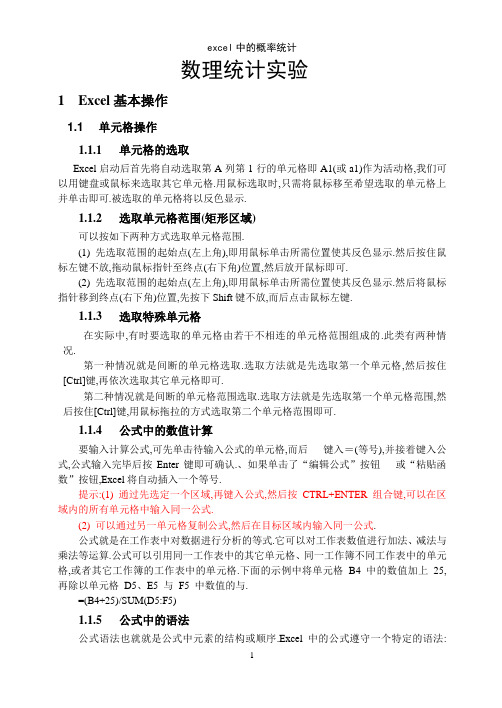
数理统计实验1Excel基本操作1.1 单元格操作1.1.1单元格的选取Excel启动后首先将自动选取第A列第1行的单元格即A1(或a1)作为活动格,我们可以用键盘或鼠标来选取其它单元格.用鼠标选取时,只需将鼠标移至希望选取的单元格上并单击即可.被选取的单元格将以反色显示.1.1.2选取单元格范围(矩形区域)可以按如下两种方式选取单元格范围.(1) 先选取范围的起始点(左上角),即用鼠标单击所需位置使其反色显示.然后按住鼠标左键不放,拖动鼠标指针至终点(右下角)位置,然后放开鼠标即可.(2) 先选取范围的起始点(左上角),即用鼠标单击所需位置使其反色显示.然后将鼠标指针移到终点(右下角)位置,先按下Shift键不放,而后点击鼠标左键.1.1.3选取特殊单元格在实际中,有时要选取的单元格由若干不相连的单元格范围组成的.此类有两种情况.第一种情况就是间断的单元格选取.选取方法就是先选取第一个单元格,然后按住[Ctrl]键,再依次选取其它单元格即可.第二种情况就是间断的单元格范围选取.选取方法就是先选取第一个单元格范围,然后按住[Ctrl]键,用鼠标拖拉的方式选取第二个单元格范围即可.1.1.4公式中的数值计算要输入计算公式,可先单击待输入公式的单元格,而后键入=(等号),并接着键入公式,公式输入完毕后按Enter键即可确认.、如果单击了“编辑公式”按钮或“粘贴函数”按钮,Excel将自动插入一个等号.提示:(1) 通过先选定一个区域,再键入公式,然后按CTRL+ENTER 组合键,可以在区域内的所有单元格中输入同一公式.(2) 可以通过另一单元格复制公式,然后在目标区域内输入同一公式.公式就是在工作表中对数据进行分析的等式.它可以对工作表数值进行加法、减法与乘法等运算.公式可以引用同一工作表中的其它单元格、同一工作簿不同工作表中的单元格,或者其它工作簿的工作表中的单元格.下面的示例中将单元格B4 中的数值加上25,再除以单元格D5、E5 与F5 中数值的与.=(B4+25)/SUM(D5:F5)1.1.5公式中的语法公式语法也就就是公式中元素的结构或顺序.Excel 中的公式遵守一个特定的语法:最前面就是等号(=),后面就是参与计算的元素(运算数)与运算符.每个运算数可以就是不改变的数值(常量数值)、单元格或区域引用、标志、名称,或工作表函数.在默认状态下,Excel 从等号(=)开始,从左到右计算公式.可以通过修改公式语法来控制计算的顺序.例如,公式=5+2*3的结果为11,将 2 乘以3(结果就是6),然后再加上 5.因为Excel 先计算乘法再计算加法;可以使用圆括号来改变语法,圆括号内的内容将首先被计算.公式=(5+2)*3的结果为21,即先用5 加上2,再用其结果乘以 3.1.1.6单元格引用一个单元格中的数值或公式可以被另一个单元格引用.含有单元格引用公式的单元格称为从属单元格,它的值依赖于被引用单元格的值.只要被引用单元格做了修改,包含引用公式的单元格也就随之修改.例如,公式“=B15*5”将单元格B15 中的数值乘以 5.每当单元格B15 中的值修改时,公式都将重新计算.公式可以引用单元格组或单元格区域,还可以引用代表单元格或单元格区域的名称或标志.在默认状态下,Excel 使用A1 引用类型.这种类型用字母标志列(从A 到IV ,共256 列),用数字标志行(从 1 到65536).如果要引用单元格,请顺序输入列字母与行数字.例如,D50 引用了列 D 与行50 交叉处的单元格.如果要引用单元格区域,请输入区域左上角单元格的引用、冒号(:)与区域右下角单元格的引用.下面就是引用的示例.1.1.7工作表函数Excel 包含许多预定义的,或称内置的公式,它们被叫做函数.函数可以进行简单的或复杂的计算.工作表中常用的函数就是“SUM”函数,它被用来对单元格区域进行加法运算.虽然也可以通过创建公式来计算单元格中数值的总与,但就是“SUM”工作表函数还可以方便地计算多个单元格区域.函数的语法以函数名称开始,后面就是左圆括号、以逗号隔开的参数与右圆括号.如果函数以公式的形式出现,请在函数名称前面键入等号(=).当生成包含函数的公式时,公式选项板将会提供相关的帮助.使用公式的步骤:A、单击需要输入公式的单元格.B、如果公式以函数的形式出现,请在编辑栏中单击“编辑公式”按钮 .C 、 单击“函数”下拉列表框 右端的下拉箭头.D 、 单击选定需要添加到公式中的函数.如果函数没有出现在列表中,请单击“其它函数”查瞧其它函数列表.E 、 输入参数.F 、 完成输入公式后,请按 ENTER 键.1.2 几种常见的统计函数1.2.1均值 Excel 计算平均数使用A VERAGE 函数,其格式如下:A VERAGE(参数1,参数2,…,参数30)范例:A VERAGE(12、6,13、4,11、9,12、8,13、0)=12、74如果要计算单元格中A1到B20元素的平均数,可用 A VERAGE(A1:B20).1.2.2 标准差计算标准差可依据样本当作变量或总体当作变量来分别计算,根据样本计算的结果称作样本标准差,而依据总体计算的结果称作总体标准差.(1)样本标准差Excel 计算样本标准差采用无偏估计式,STDEV 函数格式如下:STDEV(参数1,参数2,…,参数30)范例:STDEV(3,5,6,4,6,7,5)=1、35如果要计算单元格中A1到B20元素的样本标准差,可用 STDEV(A1:B20).(2)总体标准差Excel 计算总体标准差采用有偏估计式STDEVP 函数,其格式如下:STDEVP(参数1,参数2,…,参数30)范例:STDEVP(3,5,6,4,6,7,5)=1、251.2.3 方差方差为标准差的平方,在统计上亦分样本方差与总体方差.(1)样本方差S 2=1)(2--∑n x x iExcel 计算样本方差使用V AR 函数,格式如下:V AR(参数1,参数2,…,参数30)如果要计算单元格中A1到B20元素的样本方差,可用 V AR(A1:B20).范例:V AR(3,5,6,4,6,7,5)=1、81(2)总体方差S 2=n x x i ∑-2)(Excel计算总体方差使用V ARP函数,格式如下:V ARP(参数1,参数2,…,参数30)范例:V AR(3,5,6,4,6,7,5)=1、551.2.4正态分布函数Excel计算正态分布时,使用NORMDIST函数,其格式如下:NORMDIST(变量,均值,标准差,累积)其中:变量(x):为分布要计算的x值;均值(μ):分布的均值;标准差(σ):分布的标准差;累积:若为TRUE,则为分布函数;若为FALSE,则为概率密度函数.范例:已知X服从正态分布,μ=600,σ=100,求P{X≤500}.输入公式=NORMDIST(500,600,100,TRUE)得到的结果为0、158655,即P{X≤500}=0、158655.1.2.5正态分布函数的反函数Excel计算正态分布函数的反函数使用NORMINV函数,格式如下:NORMINV(下侧概率,均值,标准差)范例:已知概率P=0、841345,均值μ=360,标准差σ=40,求NORMINV函数的值.输入公式=NORMINV(0、841345,360,40)得到结果为400,即P{X≤400}=0、841345.注意:(1) NORMDIST函数的反函数NORMINV用于分布函数,而非概率密度函数,请务必注意;(2) Excel 提供了计算标准正态分布函数NORMSDIST(x),及标准正态分布的反函数NORMSINV(概率).Φ=P{X<2}.输入公式范例:已知X~N(0,1), 计算(2)=NORMSDIST(2)Φ=0、97725.得到0、97725,即(2)范例:输入公式=NORMSINV(0、97725) ,得到数值2.若求临界值uα(n),则使用公式=NORMSINV(1-α).1.2.6t分布Excel计算t分布的值(查表值)采用TDIST函数,格式如下:TDIST(变量,自由度,侧数)其中:变量(t):为判断分布的数值;自由度(v ):以整数表明的自由度;侧数:指明分布为单侧或双侧:若为1,为单侧;若为2,为双侧.范例:设T 服从t (n-1)分布,样本数为25,求P (T >1、711).已知t =1、711,n =25,采用单侧,则T 分布的值:=TDIST(1、711,24,1)得到0、05,即P (T >1、711)=0、05.若采用双侧,则T 分布的值:=TDIST(1、711,24,2)得到0、1,即()1.7110.1P T >=. 1.2.7 t 分布的反函数Excel 使用TINV 函数得到t 分布的反函数,格式如下:TINV(双侧概率,自由度)范例:已知随机变量服从t (10)分布,置信度为0、05,求t 205.0(10).输入公式=TINV(0、05,10)得到2、2281,即()2.22810.05P T >=.若求临界值t α(n ),则使用公式=TINV(2*α, n ).范例:已知随机变量服从t (10)分布,置信度为0、05,求t 0、05 (10).输入公式=TINV(0、1,10)得到1、812462,即t 0、05 (10)= 1、812462. 1.2.8 F 分布Excel 采用FDIST 函数计算F 分布的上侧概率1()F x -,格式如下:FDIST(变量,自由度1,自由度2)其中:变量(x ):判断函数的变量值;自由度1(1n ):代表第1个样本的自由度;自由度2(2n ):代表第2个样本的自由度.范例:设X 服从自由度1n =5,2n =15的F 分布,求P (X >2、9)的值.输入公式=FDIST(2、9,5,15)得到值为0、05,相当于临界值α.1.2.9 F 分布的反函数Excel 使用FINV 函数得到F 分布的反函数,即临界值12(,)F n n α,格式为:FINV(上侧概率,自由度1,自由度2)范例:已知随机变量X 服从F (9,9)分布,临界值α=0、05,求其上侧0、05分位点F 0、05(9,9).输入公式=FINV(0、05,9,9)得到值为3、178897,即F 0、05(9,9)= 3、178897.若求单侧百分位点F 0、025(9,9),F 0、975(9,9).可使用公式=FINV(0、025,9,9)=FINV(0、975,9,9)得到两个临界值4、025992与0、248386.若求临界值F α(n 1,n 2),则使用公式=FINV(α, n 1,n 2).1.2.10 卡方分布Excel 使用CHIDIST 函数得到卡方分布的上侧概率1()F x -,其格式为:CHIDIST(数值,自由度)其中:数值(x ):要判断分布的数值;自由度(v ):指明自由度的数字.范例:若X 服从自由度v =12的卡方分布,求P (X >5、226)的值.输入公式=CHIDIST(5、226,12)得到0、95,即1(5.226)F -=0、95或(5.226)F =0、05.1.2.11 卡方分布的反函数Excel 使用CHIINV 函数得到卡方分布的反函数,即临界值2()n αχ.格式为:CHIINV(上侧概率值α,自由度n )范例:下面的公式计算卡方分布的反函数:=CHIINV(0、95,12)得到值为5、226,即20.95(12)χ=5、226.若求临界值2αχ(n),则使用公式=CHIINV(α, n). 1.2.12 泊松分布计算泊松分布使用POISSON 函数,格式如下:POISSON(变量,参数,累计)其中:变量:表示事件发生的次数;参数:泊松分布的参数值;累计:若TRUE,为泊松分布函数值;若FALSE,则为泊松分布概率分布值. 范例:设X服从参数为4的泊松分布,计算P {X =6}及P {X ≤6}.输入公式=POISSON(6,4,FALSE)=POISSON(6,4,TRUE)得到概率0、104196与0、889326.在下面的实验中,还将碰到一些其它函数,例如:计算样本容量的函数COUNT ,开平方函数SQRT,与函数SUM ,等等.关于这些函数的具体用法,可以查瞧Excel 的关于函数的说明,不再赘述.2 区间估计实验计算置信区间的本质就是输入两个公式,分别计算置信下限与置信上限.当熟悉了数据输入方法及常见统计函数后,变得十分简单.2.1 单个正态总体均值与方差的区间估计:2.1.1σ2已知时μ的置信区间 置信区间为22x u x u αα⎛⎫-+ ⎝. 例1 随机从一批苗木中抽取16株,测得其高度(单位:m)为:1、14 1、10 1、13 1、15 1、20 1、12 1、17 1、19 1、15 1、12 1、14 1、20 1、23 1、11 1、14 1、16.设苗高服从正态分布,求总体均值μ的0、95的置信区间.已知σ =0、01(米). 步骤:(1)在一个矩形区域内输入观测数据,例如在矩形区域B3:G5内输入样本数据.(2)计算置信下限与置信上限.可以在数据区域B3:G5以外的任意两个单元格内分别输入如下两个表达式:=average(b3:g5)-normsinv(1-0、5*α)*σ/sqrt(count(b3:g5))=average(b3:g5)+normsinv(1-0、5*α)*σ/sqrt(count(b3:g5))上述第一个表达式计算置信下限,第二个表达式计算置信上限.其中,显著性水平α与标准差σ就是具体的数值而不就是符号.本例中,α =0、05, 0.01σ=,上述两个公式应实际输入为=average(b3:g5)-normsinv(0、975)*0、01/sqrt(count(b3:g5))=average(b3:g5)+normsinv(0、975)*0、01/sqrt(count(b3:g5))计算结果为(1、148225, 1、158025).2.1.2 σ2未知时μ的置信区间置信区间为22((x t n x t n αα⎛⎫--+- ⎝.例2 同例1,但σ未知.输入公式为:=average(b3:g5)-tinv(0、05,count(b:3:g5)-1)*stdev(b3:g5)/sqrt(count(b3:g5)) =average(b3:g5)-tinv(0、05,count(b:3:g5)-1)*stdev(b3:g5)/sqrt(count(b3:g5)) 计算结果为(1、133695, 1、172555).2.1.3μ未知时σ2的置信区间:置信区间为22 22122(1)(1),(1)(1)n nn ns sααχχ-⎛⎫⎪--⎪--⎪⎝⎭.例3从一批火箭推力装置中随机抽取10个进行试验,它们的燃烧时间(单位:s)如下:50、7 54、9 54、3 44、8 42、2 69、8 53、4 66、1 48、1 34、5试求总体方差2σ的0、9的置信区间(设总体为正态).操作步骤:(1)在单元格B3:C7分别输入样本数据;(2)在单元格C9中输入样本数或输入公式=COUNT(B3:C7);(3)在单元格C10中输入置信水平0、1.(4)计算样本方差:在单元格C11中输入公式=V AR(B3:C7)(5)计算两个查表值:在单元格C12中输入公式=CHIINV(C10/2,C9-1),在单元格C13中输入公式=CHIINV(1-C10/2,C9-1)(6)计算置信区间下限:在单元格C14中输入公式=(C9-1)*C11/C12(7)计算置信区间上限:在单元格C15中输入公式=(C9-1)*C11/C13.当然,读者可以在输入数据后,直接输入如下两个表达式计算两个置信限:=(count(b3:c7)-1)*var(b3:c7)/chiinv(0、1/2, count(b3:c7)-1)=(count(b3:c7)-1)*var(b3:c7)/chiinv(1-0、1/2, count(b3:c7)-1)2.2 两正态总体均值差与方差比的区间估计2.2.1 当σ12 = σ22 = σ2但未知时μ1-μ2的置信区间置信区间为 ()1212211(2)w x y t n n S n n α⎛⎫-±+-+ ⎪ ⎪⎝⎭.例4 在甲,乙两地随机抽取同一品种小麦籽粒的样本,其容量分别为5与7,分析其蛋白质含量为甲:12、6 13、4 11、9 12、8 13、0乙:13、1 13、4 12、8 13、5 13、3 12、7 12、4蛋白质含量符合正态等方差条件,试估计甲,乙两地小麦蛋白质含量差μ1-μ2所在的范围.(取α=0、05)实验步骤:(1)在A2:A6输入甲组数据,在B2:B8输入乙组数据;(2)在单元格B11输入公式=A VERAGE(A2:A6),在单元格B12中输入公式=A VERAGE(B2:B8),分别计算出甲组与乙组样本均值.(3)分别在单元格C11与C12分别输入公式=V AR(A2:A6),=V AR(B2:B8),计算出两组样本的方差.(4)在单元格D11与D12分别输入公式=COUNT(A2:A6),=COUNT(B2:B8),计算各样本的容量大小.(5)将显著性水平0、05输入到单元格E11中.(6)分别在单元格B13与B14输入=B11-B12-TINV(0、025,10)*SQRT((4*C11+6*C12)/10)*SQRT(1/ 5+1/7)与=B11-B12+TINV(0、025,10)*SQRT((4*C11+6*C12)/10)*SQRT(1/ 5+1/7)计算出置信区间的下限与上限.2.2.2μ1与μ2未知时方差比σ21/σ22的置信区间置信区间为22 112221221212211,(1,1)(1,1)s ss F n n s F n nαα-⎛⎫⎪⎪----⎪⎝⎭.例5有两个化验员A、B,她们独立地对某种聚合物的含氯量用相同的方法各作了10次测定.其测定值的方差分别就是SA=0、5419,SB=0、6065.设σ2A与σ2B分别就是A、B所测量的数据总体(设为正态分布)的方差.求方差比σ2A/σ2B的0、95置信区间.操作步骤:(1)在单元格B2,B3输入样本数,C2,C3输入样本方差,D2输入置信度.(2)在B4与B5利用公式输入=C2/(C3*FINV(1-D2/2,B2-1,B3-1))与=C2/(C3*FINV(D2/2,B2-1,B3-1))计算出A组与B组的方差比的置信区间上限与下限.2.3 练习题1、已知某树种的树高服从正态分布,随机抽取了该树种的60株林木组成样本.样本中各林木的树高资料如下(单位:m)22、3, 21、2, 19、2, 16、6, 23、1, 23、9, 24、8, 26、4, 26、6, 24、8, 23、9, 23、2, 23、3, 21、4, 19、8, 18、3, 20、0, 21、5, 18、7, 22、4, 26、6, 23、9, 24、8, 18、8, 27、1,20、6, 25、0, 22、5, 23、5, 23、9, 25、3, 23、5, 22、6, 21、5, 20、6, 25、8, 24、0, 23、5, 22、6, 21、8, 20、8, 19、5, 20、9, 22、1, 22、7, 23、6, 24、5, 23、6, 21、0, 21、3,22、4,18、7, 21、3, 15、4, 22、9, 17、8, 21、7, 19、1, 20、3, 19、8试以0、95的可靠性,对于该林地上全部林木的平均高进行估计.2、从一批灯泡中随机抽取10个进行测试,测得它们的寿命(单位:100h)为:50、7,54、9,54、3,44、8,42、2,69、8,53、4,66、1,48、1,34、5.试求总体方差的0、9的置信区间(设总体为正态).3、已知某种玉米的产量服从正态分布,现有种植该玉米的两个实验区,各分为10个小区,各小区的面积相同,在这两个实验区中,除第一实验区施以磷肥外,其它条件相同,两实验区的玉米产量(kg)如下:第一实验区: 62 57 65 60 63 58 57 60 60 58第二实验区: 56 59 56 57 60 58 57 55 57 55试求出施以磷肥的玉米产量均值与未施以磷肥的玉米产量均值之差的范围(α=0、05) 3假设检验实验实验内容:单个总体均值的假设检验;两个总体均值差的假设检验;两个正态总体方差齐性的假设检验;拟合优度检验.实验目的与要求:(1)理解假设检验的统计思想,掌握假设检验的计算步骤;(2)掌握运用Excel进行假设检验的方法与操作步骤;(3)能够利用试验结果的信息,对所关心的事物作出合理的推断.3.1 单个正态总体均值μ的检验3.1.1 2已知时μ的U检验例1 外地一良种作物,其1000m2产量(单位:kg)服从N(800, 502),引入本地试种,收获时任取5块地,其1000m2产量分别就是800,850,780,900,820(kg),假定引种后1000m2产量X也服从正态分布,试问:=800kg 有无显著变化.(1)若方差未变,本地平均产量μ与原产地的平均产量μ0(2)本地平均产量μ就是否比原产地的平均产量μ=800kg高.0(3)本地平均产量μ就是否比原产地的平均产量μ=800kg低.0操作步骤:(1)先建一个如下图所示的工作表:(2)计算样本均值(平均产量),在单元格D5输入公式=A VERAGE(A3:E3);(3)在单元格D6输入样本数5;(4)在单元格D8输入U检验值计算公式=(D5-800)/(50/SQRT(D6);(5)在单元格D9输入U检验的临界值=NORMSINV(0、975);(6)根据算出的数值作出推论.本例中,U的检验值1、341641小于临界值1、959961,故接受原假设,即平均产量与原产地无显著差异.(7)注:在例1中,问题(2)要计算U检验的右侧临界值:在单元格D10输入U检验的上侧临界值=NORMSINV(0、95).问题(3)要计算U检验的下侧临界值,在单元格D11输入U检验下侧的临界值=NORMSINV(0、05).3.1.2σ2未知时的t检验例2某一引擎制造商新生产某一种引擎,将生产的引擎装入汽车内进行速度测试,得到行驶速度如下:250 238 265 242 248 258 255 236 245 261254 256 246 242 247 256 258 259 262 263该引擎制造商宣称引擎的平均速度高于250 km/h,请问样本数据在显著性水平为0、025时,就是否与她的声明抵触?操作步骤:(1)先建如图所示的工作表:(2)计算样本均值:在单元格D8输入公式=A VERAGE(A3:E6);(3)计算标准差:在单元格D9输入公式=STDEV(A3:E6);(4)在单元格D10输入样本数20.(5)在单元格D11输入t检验值计算公式=(D8-250)/(D9/(SQRT(D10)),得到结果1、06087;(6)在单元格D12输入t检验上侧临界值计算公式=TINV(0、05, D10-1)、欲检验假设H0:μ=250;H1:μ>250.=2、093.由上面计算得到t检已知t统计量的自由度为(n-1)=20-1=19,拒绝域为t>t.0025验统计量的值1、06087落在接收域内,故接收原假设H0.3.2 两个正态总体参数的假设检验μ-μ的检验3.2.1当σ12 = σ22 = σ2但未知时12在此情况下,采用t检验.例试验及观测数据同11、2中的练习题3,试判别磷肥对玉米产量有无显著影响?欲检验假设H0:μ1=μ2;H1:μ1>μ2.操作步骤:(1)(2)(3)选定“t-检验:双样本等方差假设”.(4)选择“确定”.显示一个“t-检验:双样本等方差假设”对话框;(5)在“变量1的区域”输入A2:A11.(6)在“变量2的区域”输入B2:B11.(7)在“输出区域”输入D1,表示输出结果放置于D1向右方的单元格中.(8)在显著水平“α”框,输入0、05.(9)在“假设平均差”窗口输入0.(10)选择“确定”,计算结果如D1:F14显示.得到t值为3、03,“t单尾临界”值为1、734063.由于3、03>1、73,所以拒绝原假设,接收备择假设,即认为使用磷肥对提高玉米产量有显著影响.3.2.2σ21与σ22已知时12μ-μ的U检验例3 某班20人进行了数学测验,第1组与第2组测验结果如下:第1组: 91 88 76 98 94 92 90 87 100 69第2组: 90 91 80 92 92 94 98 78 86 91已知两组的总体方差分别就是57与53,取α =0、05,可否认为两组学生的成绩有差异?操作步骤:(1)建立如图所示工作表:(2)选取“工具”—“数据分析”;(3)选定“z-检验:双样本平均差检验”;(4)选择“确定”,显示一个“z-检验:双样本平均差检验”对话框;(5)在“变量1的区域”输入A2:A11;(6)在“变量2的区域”输入B2:B11;(7)在“输出区域”输入D1;(8)在显著水平“α”框,输入0、05;(9)在“假设平均差”窗口输入0;(10)在“变量1的方差”窗口输入57;(11)在“变量2的方差”窗口输入53;(12)选择“确定”,得到结果如图所示.计算结果得到z=-0、21106(即u统计量的值),其绝对值小于“z双尾临界”值1、959961,故接收原假设,表示无充分证据表明两组学生数学测验成绩有差异.3.2.3两个正态总体的方差齐性的F检验例5羊毛在处理前与后分别抽样分析其含脂率如下:处理前:0、19 0、18 0、21 0、30 0、41 0、12 0、27处理后:0、15 0、13 0、07 0、24 0、19 0、06 0、08 0、12问处理前后含脂率的标准差就是否有显著差异?欲检验假设H0:σ21=σ22; H1:σ21≠σ22.操作步骤如下:(1)建立如图所示工作表:(2)选取“工具”—“数据分析”; (3)选定“F-检验 双样本方差”.(4)选择“确定”,显示一个“F-检验:双样本方差”对话框; (5)在“变量1的区域”输入A2:A8. (6)在“变量2的区域”输入B2:B9. (7)在显著水平“α”框,输入0、025. (8)在“输出区域”框输入D1.(9)选择“确定”,得到结果如图所示.计算出F 值2、35049小于“F 单尾临界”值5、118579,且P(F<=f)=0、144119>0、025,故接收原假设,表示无理由怀疑两总体方差相等.4 拟合优度检验拟合优度检验使用统计量221()ki i i in np np χ=-=∑, (11、1) i i n np k 其中为实测频数,为理论频数,为分组数。
excel中的概率统计(非常好的资料)
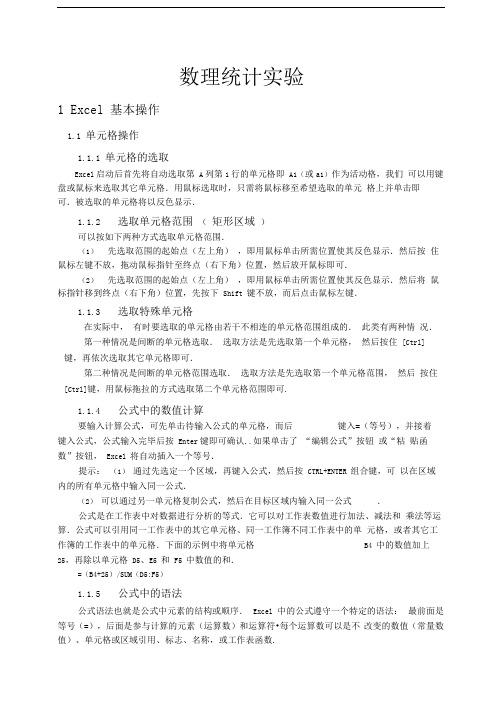
数理统计实验1 Excel 基本操作1.1 单元格操作1.1.1 单元格的选取Excel启动后首先将自动选取第A列第1行的单元格即A1(或a1)作为活动格,我们可以用键盘或鼠标来选取其它单元格.用鼠标选取时,只需将鼠标移至希望选取的单元格上并单击即可.被选取的单元格将以反色显示.1.1.2选取单元格范围(矩形区域)可以按如下两种方式选取单元格范围.(1)先选取范围的起始点(左上角),即用鼠标单击所需位置使其反色显示.然后按住鼠标左键不放,拖动鼠标指针至终点(右下角)位置,然后放开鼠标即可.(2)先选取范围的起始点(左上角),即用鼠标单击所需位置使其反色显示.然后将鼠标指针移到终点(右下角)位置,先按下Shift 键不放,而后点击鼠标左键.1.1.3选取特殊单元格在实际中,有时要选取的单元格由若干不相连的单元格范围组成的.此类有两种情况.第一种情况是间断的单元格选取.选取方法是先选取第一个单元格,然后按住[Ctrl] 键,再依次选取其它单元格即可.第二种情况是间断的单元格范围选取.选取方法是先选取第一个单元格范围,然后按住[Ctrl]键,用鼠标拖拉的方式选取第二个单元格范围即可.1.1.4公式中的数值计算要输入计算公式,可先单击待输入公式的单元格,而后键入=(等号),并接着键入公式,公式输入完毕后按Enter键即可确认..如果单击了“编辑公式”按钮或“粘贴函数”按钮,Excel 将自动插入一个等号.提示:(1)通过先选定一个区域,再键入公式,然后按CTRL+ENTER 组合键,可以在区域内的所有单元格中输入同一公式.(2)可以通过另一单元格复制公式,然后在目标区域内输入同一公式.公式是在工作表中对数据进行分析的等式.它可以对工作表数值进行加法、减法和乘法等运算.公式可以引用同一工作表中的其它单元格、同一工作簿不同工作表中的单元格,或者其它工作簿的工作表中的单元格.下面的示例中将单元格B4 中的数值加上25,再除以单元格D5、E5 和F5 中数值的和.=(B4+25)/SUM(D5:F5)1.1.5公式中的语法公式语法也就是公式中元素的结构或顺序.Excel 中的公式遵守一个特定的语法:最前面是等号(=),后面是参与计算的元素(运算数)和运算符•每个运算数可以是不改变的数值(常量数值)、单元格或区域引用、标志、名称,或工作表函数.在默认状态下,Excel从等号(=)开始,从左到右计算公式•可以通过修改公式语法来控制计算的顺序•例如,公式=5+2*3的结果为11,将2乘以3 (结果是6),然后再加上5 •因为Excel先计算乘法再计算加法;可以使用圆括号来改变语法,圆括号内的内容将首先被计算•公式=(5+2)*3的结果为21,即先用5加上2,再用其结果乘以3.1.1.6 单元格引用一个单元格中的数值或公式可以被另一个单元格引用. 含有单元格引用公式的单元格称为从属单元格,它的值依赖于被引用单元格的值•只要被引用单元格做了修改,包含引用公式的单元格也就随之修改.例如,公式“=B15*5 ”将单元格B15中的数值乘以5 •每当单元格B15中的值修改时,公式都将重新计算.公式可以引用单元格组或单元格区域,还可以引用代表单元格或单元格区域的名称或标志.在默认状态下,Excel使用A1引用类型•这种类型用字母标志列(从A到IV , 共256列),用数字标志行(从1到65536)•如果要引用单元格,请顺序输入列字母和行数字.例如,D50引用了列D和行50交叉处的单元格.如果要引用单元格区域,请输入区域左上角单元格的引用、冒号(:)和区域右下角单元格的引用•下面是引用的示例.1.1.7 工作表函数Excel包含许多预定义的,或称内置的公式,它们被叫做函数•函数可以进行简单的或复杂的计算•工作表中常用的函数是“SUM”函数,它被用来对单元格区域进行加法运算•虽然也可以通过创建公式来计算单元格中数值的总和,但是“SUM ”工作表函数还可以方便地计算多个单元格区域.函数的语法以函数名称开始,后面是左圆括号、以逗号隔开的参数和右圆括号. 如果函数以公式的形式出现,请在函数名称前面键入等号(=)•当生成包含函数的公式时,公式选项板将会提供相关的帮助.使用公式的步骤:A.单击需要输入公式的单元格.B.如果公式以函数的形式出现,请在编辑栏中单击“编辑公式”按钮C.单击“函数”下拉列表框右端的下拉箭头.D.单击选定需要添加到公式中的函数. 如果函数没有出现在列表中,请单击“其它函数”查看其它函数列表.E.输入参数.F.完成输入公式后,请按ENTER键.1.2几种常见的统计函数1.2.1均值Excel计算平均数使用AVERAGE函数,其格式如下:AVERAGE (参数1,参数2,…,参数30)范例:AVERAGE (12.6,13.4,11.9,12.8,13.0) =12.74如果要计算单元格中A 1到B20元素的平均数,可用AVERAGE(A1:B20).1.2.2标准差计算标准差可依据样本当作变量或总体当作变量来分别计算,根据样本计算的结果称作样本标准差,而依据总体计算的结果称作总体标准差.(1)样本标准差Excel计算样本标准差采用无偏估计式,STDEV函数格式如下:STDEV (参数1,参数2,…,参数30)范例:STDEV (3, 5, 6, 4, 6, 7, 5)= 1.35如果要计算单元格中A 1到B20元素的样本标准差,可用STDEV(A1:B20).(2)总体标准差Excel计算总体标准差采用有偏估计式STDEVP函数,其格式如下:STDEVP (参数1,参数2,…,参数30)范例:STDEVP (3, 5, 6, 4, 6, 7, 5)= 1.251.2.3方差方差为标准差的平方,在统计上亦分样本方差与总体方差.(1)样本方差2以x)2&=—n 1Excel计算样本方差使用VAR函数,格式如下:VAR (参数1,参数2,…,参数30)如果要计算单元格中A 1到B20元素的样本方差,可用VAR(A1:B20). 范例:VAR (3, 5, 6, 4, 6, 7, 5)= 1.81(2)总体方差Excel 计算总体方差使用 VARP 函数,格式如下:VARP (参数1,参数2,…,参数 30)范例:VAR (3, 5, 6, 4, 6, 7, 5)= 1.55 1.2.4正态分布函数Excel 计算正态分布时,使用NORMDIST 函数,其格式如下:NORMDIST (变量,均值,标准差,累积)其中:变量(x ):为分布要计算的x 值; 均值(分布的均值;标准差(0):分布的标准差; 累积:若为TRUE ,则为分布函数;若为 FALSE ,则为概率密度函数.范例:已知X 服从正态分布,尸600,尸100,求P{X W 500}.输入公式=NORMDIST ( 500, 600, 100, TRUE ) 得到的结果为 0.158655,即 P{X <500}=0.158655 .1.2.5正态分布函数的反函数Excel 计算正态分布函数的反函数使用NORMINV 函数,格式如下:NORMINV (下侧概率,均值,标准差)范例:已知概率 P = 0.841345,均值 尸360,标准差 尸40,求NORMINV 函数的 值.输入公式=NORMINV ( 0.841345 , 360, 40) 得到结果为 400,即卩 P{X W400}=0.841345 .注意:(1) NORMDIST 函数的反函数 NORMINV 用于分布函数,而非概率密度函数, 请务必注意;(2) Excel 提供了计算标准正态分布函数NORMSDIST(x),及标准正态分布的反函数 NORMSINV(概率).范例:已知X 〜N (0,1),计算 (2) =P{X<2}.输入公式=NORMSDIST(2)得到 0.97725,即 (2)=0.97725 .范例:输入公式=NORMSINV(0.97725),得到数值2. 若求临界值 u «(n),则使用公式 =NORMSINV(1- a). 1.2.6t 分布Excel 计算t 分布的值(查表值)采用 TDIST 函数,格式如下: TDIST (变量,自由度,侧数)其中:变量(t ):为判断分布的数值; 自由度(v ):以整数表明的自由度;S=(X i x)2n侧数:指明分布为单侧或双侧:若为1,为单侧;若为2,为双侧.范例:设T服从t(n-1)分布,样本数为25,求P (T>1.711).已知t= 1.711, n=25,采用单侧,贝U T分布的值:=TDIST(1.711,24,1)得到0.05,即P (T>1.711) =0.05 .若采用双侧,则T分布的值:=TDIST(1.711,24,2)得到0.1,即卩 P T 1.711 0.1.1.2.7t分布的反函数Excel使用TINV函数得到t分布的反函数,格式如下:TINV (双侧概率,自由度)范例:已知随机变量服从t(10)分布,置信度为0.05,求t 0.05 (10).输入公式""2"=TINV(0.05,10)得到 2.2281,即 P T 2.2281 0.05 .若求临界值t«(n),则使用公式 =TINV(2* a n).范例:已知随机变量服从t(10)分布,置信度为0.05,求t0.05 (10).输入公式=TINV(0.1,10)得到 1.812462,即t0.05 (10)= 1.812462 .1.2.8F分布Excel采用FDIST函数计算F分布的上侧概率1 F(x),格式如下:FDIST(变量,自由度1,自由度2)其中:变量(x):判断函数的变量值;自由度1( nJ:代表第1个样本的自由度;自由度2 (门2):代表第2个样本的自由度.范例:设X服从自由度n 1=5, n2=15的F分布,求P(X>2.9)的值.输入公式=FDIST(2.9,5,15)得到值为0.05,相当于临界值 a.1.2.9 F 分布的反函数Excel 使用FINV 函数得到 F 分布的反函数,即临界值F (n1,n2) ,格式为:FINV( 上侧概率,自由度1,自由度2)范例:已知随机变量X服从F(9,9)分布,临界值a=0.05,求其上侧0.05分位点F O.O5(9,9).输入公式=FINV(0.05,9,9)得到值为 3.178897,即F0.05(9,9)= 3.178897.若求单侧百分位点F0.025(9,9),F0.975( 9,9).可使用公式=FINV(0.025,9,9) =FINV(0.975,9,9) 得到两个临界值 4.025992 和0 . 248386 .若求临界值F小i,n2),则使用公式=FINV( a, n 1,n2).1.2.10卡方分布Excel 使用CHIDIST 函数得到卡方分布的上侧概率1 F(x) ,其格式为:CHIDIST( 数值,自由度) 其中:数值(x):要判断分布的数值;自由度(v):指明自由度的数字.范例:若X服从自由度v=12的卡方分布,求P(X>5.226)的值.输入公式=CHIDIST(5.226,12)得到0.95,即1 F (5.226) =0.95 或F (5.226) =0.05.1.2.11卡方分布的反函数2Excel 使用CHIINV 函数得到卡方分布的反函数,即临界值2(n) .格式为:CHIINV (上侧概率值a,自由度n)范例:下面的公式计算卡方分布的反函数:=CHIINV(0.95,12)得到值为 5.226,即02.95(12) =5.226.若求临界值X:(n),则使用公式=CHIINV( a n).1.2.12泊松分布计算泊松分布使用POISSON函数,格式如下:POISSON(变量,参数,累计)其中:变量:表示事件发生的次数;参数:泊松分布的参数值;累计:若TRUE,为泊松分布函数值;若FALSE,则为泊松分布概率分布值.范例:设X服从参数为4的泊松分布,计算P{X=6}及P{X W 6}.输入公式=POISSON(6,4,FALSE)=POISSON(6,4,TRUE)得到概率0.104196 和0.889326.在下面的实验中,还将碰到一些其它函数,例如:计算样本容量的函数COUNT ,开平方函数SQRT,和函数SUM,等等•关于这些函数的具体用法,可以查看Excel的关于函数的说明,不再赘述.2区间估计实验计算置信区间的本质是输入两个公式,分别计算置信下限与置信上限.当熟悉了数据输入方法及常见统计函数后,变得十分简单.2.1单个正态总体均值与方差的区间估计:2.1.1 2已知时的置信区间置信区间为例1随机从一批苗木中抽取16株,测得其高度(单位:m)为:1.14 1.10 1.131.15 1.20 1.12 1.17 1.19 1.15 1.12 1.14 1.20 1.23 1.11 1.14 1.16 .设苗高服从正态分布,求总体均值□的0.95的置信区间.已知卢0.01(米).步骤:(1)在一个矩形区域内输入观测数据,例如在矩形区域B3:G5内输入样本数据.(2)计算置信下限和置信上限.可以在数据区域B3:G5以外的任意两个单元格内分别输入如下两个表达式:=average(b3:g5)-norms in v(1-0.5* )* /sqrt(cou nt(b3:g5))=average(b3:g5)+normsi nv(1-0.5* )* /sqrt(cou nt(b3:g5))上述第一个表达式计算置信下限,第二个表达式计算置信上限.其中,显著性水平和标准差是具体的数值而不是符号•本例中,=0.05, 0.01, 上述两个公式应实际输入为=average(b3:g5)-norms in v(0.975)*0.01/sqrt(co un t(b3:g5))=average(b3:g5)+normsi nv(0.975)*0.01/sqrt(cou nt(b3:g5))计算结果为(1.148225, 1.158025).2.1.2 2未知时的置信区间置信区间为 X例2同例1,但输入公式为:tX t (n 1) S~2n=average(b3:g5)-ti nv(0.05,cou nt(b:3:g5)-1)*stdev(b3:g5)/sqrt(cou nt(b3:g5))=average(b3:g5)-ti nv(0.05,cou nt(b:3:g5)-1)*stdev(b3:g5)/sqrt(cou nt(b3:g5)) 计算结果为(1.133695, 1.172555).2.1.3 未知时2的置信区间:置信区间为2(n %2(n 1)22(n %1_(n 1)2例3 从一批火箭推力装置中随机抽取10个进行试验,它们的燃烧时间(单位:s)如下:50.7 54.9 54.3 44.8 42.2 69.8 53.4 66.1 48.1 34.52试求总体方差的0.9的置信区间(设总体为正态).操作步骤:(1)在单元格B3:C7分别输入样本数据;⑵在单元格C9中输入样本数或输入公式=COUNT(B3:C7);(3)在单元格C10中输入置信水平0.1.(4)计算样本方差:在单元格C11中输入公式=VAR(B3:C7)(5)计算两个查表值:在单元格中输入公式=CHIINV(1-C10/2,C9-1)C12中输入公式=CHIINV(C10/2,C9-1),在单元格C13C14 中输入公式=(C9-1)*C11/C12 C15 中输入公式=(C9-1)*C11/C13 .U 置信区匹习F F9.23HH8「1习置信区间上限 3: J -iur j当然,读者可以在输入数据后,直接输入如下两个表达式计算两个置信限:=(cou nt(b3:c7)-1)*var(b3:c7)/chii nv(0.1/2, cou nt(b3:c7)-1) =(count(b3:c7)-1)*var(b3:c7)/chiinv(1-0.1/2, count(b3:c7)-1)2.2两正态总体均值差与方差比的区间估计2.2.1 当12= 22= 2但未知时1- 2的置信区间、、 --n 1置信区间为x y t g n 22) S w J ——~2Y n 1n2例4 在甲,乙两地随机抽取同一品种小麦籽粒的样本,其容量分别为 析其蛋白质含量为甲:12.6 13.4 11.9 12.8 13.0 乙:13.1 13.4 12.813.513.312.7 12.4蛋白质含量符合正态等方差条件,试估计甲,乙两地小麦蛋白质含量差 叼-血所在的范围.(取 a= 0.05) 实验步骤:(1) 在A2:A6输入甲组数据,在 B2:B8输入乙组数据; (2) 在单元格 B11输入公式=AVERAGE(A2:A6),在单元格 B12中输入公式=AVERAGE(B2:B8),分别计算出甲组和乙组样本均值.(3) 分别在单元格 C11和C12分别输入公式=VAR(A2:A6) , =VAR(B2:B8),计算出两 组样本的方差.(4) 在单元格 D11和D12分别输入公式=COUNT(A2:A6) , =COUNT(B2:B8),计算各 样本的容量大小.(5) 将显著性水平0.05输入到单元格 E11中. (6) 分别在单元格B13和B14输入=B11-B12-TINV(0.025,10)*SQRT((4*C11+6*C12)/10)*SQRT(1/ 5+1/7)23 铀”- 沁g54飞53.45&4.366. 16 仏僉43.1742,234. SBgLC1110.111111. 355112133. 5251155和7,分ABCD1 /邕体捲值太知一浪也体生差的置=B11-B12+TINV(0.025,10)*SQRT((4*C11+6*C12)/10)*SQRT(1/ 5+1/7)计算出置信区间的下限和上限.1 A BCD匚勺申 乙212.« 13.1= 13.4 13.^ 弓 11.912.3 512.8 13. 613 13.3 7 12.7 8 12.4910样枷值 祎亦方U 甲-.2.74 0.300 5 0.05 12 诃乙1^.02857 71Q 冒信上0.血观例5有两个化验员A 、B ,他们独立地对某种聚合物的含氯量用相同的方法各作了2 210次测定.其测定值的方差分别是 S A =0.5419 , S B =0.6065 .设c A 和B 分别是A 、B所测量的数据总体(设为正态分布)的方差•求方差比b A /c B 的0.95置信区间.操作步骤:ACDE1样忑魏 押本方苣信艾2 A100,053 10 0"嘶43.597L69&置啓下0.22193(1) 在单元格B2,B3输入样本数,C2, C3输入样本方差,D2输入置信度. (2) 在B4和B5利用公式输入=C2/(C3*FINV(1-D2/2,B2-1,B3-1))和=C2/(C3*FINV(D2/2,B2-1,B3-1))计算出A 组和B 组的方差比的置信区间上限和下限. 2.3 练习题1. 已知某树种的树高服从正态分布,随机抽取了该树种的 60 株林木组成样本.样 本中各林木的树高资料如下(单位: m )2.2.21和 未知时方差比C 1/^2的置信区间置信区间为2S i2Si2 S 2 F_(n i 1,n 21) 22S F (n 1 ”2 1)I22.3, 21.2, 19.2, 16.6, 23.1, 23.9, 24.8, 26.4, 26.6, 24.8, 23.9, 23.2, 23.3, 21.4, 19.8, 18.3,20.0, 21.5, 18.7, 22.4, 26.6, 23.9, 24.8, 18.8, 27.1, 20.6, 25.0, 22.5, 23.5, 23.9, 25.3, 23.5,22.6, 21.5, 20.6, 25.8, 24.0, 23.5, 22.6, 21.8, 20.8, 19.5, 20.9, 22.1, 22.7, 23.6, 24.5, 23.6,21.0, 21.3, 22.4,18.7, 21.3, 15.4, 22.9, 17.8, 21.7, 19.1, 20.3, 19.8 试以0.95 的可靠性,对于该林地上全部林木的平均高进行估计.2.从一批灯泡中随机抽取10个进行测试,测得它们的寿命(单位:1OOh)为:50.7,54.9,54.3,44.8,42.2,69.8,53.4,66.1,48.1,34.5.试求总体方差的0.9 的置信区间(设总体为正态) .3.已知某种玉米的产量服从正态分布,现有种植该玉米的两个实验区,各分为10 个小区,各小区的面积相同,在这两个实验区中,除第一实验区施以磷肥外,其它条件相同,两实验区的玉米产量(kg)如下:第一实验区:62 57 65 60 63 58 57 60 60 58第二实验区:56 59 56 57 60 58 57 55 57 55试求出施以磷肥的玉米产量均值和未施以磷肥的玉米产量均值之差的范围(a= 0.05)3 假设检验实验实验内容:单个总体均值的假设检验;两个总体均值差的假设检验;两个正态总体方差齐性的假设检验;拟合优度检验.实验目的与要求:( 1 )理解假设检验的统计思想,掌握假设检验的计算步骤;(2)掌握运用Excel 进行假设检验的方法和操作步骤;(3)能够利用试验结果的信息,对所关心的事物作出合理的推断.3.1单个正态总体均值卩的检验3.1.1 2已知时卩的U检验例1外地一良种作物,其1000m2产量伸位:kg)服从N (800, 502),引入本地试种,收获时任取5块地,其1000m2产量分别是800, 850, 780, 900, 820 ( kg),假定引种后1000m2产量X也服从正态分布,试问:(1)若方差未变,本地平均产量□与原产地的平均产量g =800kg有无显著变化.(2)本地平均产量卩是否比原产地的平均产量砂=800kg高.(3)本地平均产量卩是否比原产地的平均产量M =800kg低.操作步骤:(1)先建一个如下图所示的工作表:B C D E F1产量试验藪釦23___ 800850TSO90082045习均宙产虽630样本数57吕□检验恤 1. 3^1641g临界值(置no 1. ^5996110 1. &^8S311-1.64485(2)计算样本均值(平均产量),在单元格D5输入公式=AVERAGE(A3:E3);(3)在单元格D6输入样本数5;(4)在单元格D8输入U检验值计算公式=(D5-800)/(50/SQRT(D6);(5)在单元格D9输入U检验的临界值=NORMSINV(0.975);(6)根据算出的数值作出推论•本例中,U的检验值 1.341641小于临界值1.959961,故接受原假设,即平均产量与原产地无显著差异.(7)注:在例1中,问题⑵要计算U检验的右侧临界值:在单元格D10输入U检验的上侧临界值=NORMSINV(0.95) •问题⑶要计算U检验的下侧临界值,在单元格D11输入U 检验下侧的临界值=NORMSINV(0.05) •3.1.2 2未知时的t检验例2某一引擎制造商新生产某一种引擎,将生产的引擎装入汽车内进行速度测试, 得到行驶速度如下:250 238 265 242 248 258 255 236 245 261254 256 246 242 247 256 258 259 262 263该引擎制造商宣称引擎的平均速度高于250 km/h,请问样本数据在显著性水平为时,是否和他的声明抵触?操作步骤:(1)先建如图所示的工作表:A a - c D1引蹩還度狗弑18平均速夷252. Q59S.&41S5EQ、201112i临界值Z. 093(2)计算样本均值:在单元格D8输入公式=AVERAGE(A3:E6);(3)计算标准差:在单元格D9输入公式=STDEV(A3:E6); 0.0252 1+ 25252525吒3646592 2 2 2I1Q-1 If 52 2 2 2⑷在单元格D10输入样本数20.(5)在单元格D11输入t检验值计算公式=(D8-250)/(D9/(SQRT(D10)),得到结果 1.06087;(6)在单元格D12输入t检验上侧临界值计算公式= TINV(0.05, D10-1).欲检验假设H0:口= 250; H 1 : 口>250.已知t统计量的自由度为(n-1)=20-1=19,拒绝域为t>t0.025=2.093 .由上面计算得到t 检验统计量的值1.06087落在接收域内,故接收原假设H°.3.2两个正态总体参数的假设检验3.2.1 当12 3 4 = 22 = 2但未知时口2的检验在此情况下,采用t检验.例试验及观测数据同11.2中的练习题3,试判别磷肥对玉米产量有无显著影响?欲检验假设H 0 : 口1= 口2;H 1 : 口1> 口2.操作步骤:(1)(5)在“变量1的区域”输入A 2 : A 11.(6)在“变量2的区域”输入E 2 : B 11.(7)在“输出区域”输入D1,表示输出结果放置于D1向右方的单元格中.2 选取“工具”一“数据分析”;3 选定“ t-检验:双样本等方差假设”.4 选择“确定” •显示一个“ t-检验:双样本等方差假设”对话框;(8)在显著水平“ a框,输入0.05.(9)在“假设平均差”窗口输入0.(10)选择“确定”,计算结果如D1:F14显示.得到t值为3.03, “t单尾临界”值为1.734063.由于3.03>1.73,所以拒绝原假设, 接收备择假设,即认为使用磷肥对提高玉米产量有显著影响.3.2.2 c 1与c 5 6 7 8 9 10 11 12 13 14 15已知时心-「的U检验例3某班20人进行了数学测验,第1组和第2组测验结果如下:第1组:91 88 76 98 94 92 90 87 100 69第2组:90 91 80 92 92 94 98 78 86 91已知两组的总体方差分别是57与53,取a=0.05,可否认为两组学生的成绩有差异?操作步骤:(1)建立如图所示工作表:5 选取“工具”一“数据分析”;6 选定“ z-检验:双样本平均差检验”;7 选择“确定”,显示一个“ z-检验:双样本平均差检验”对话框;⑸在“变量1的区域”输入A2:A11 ;⑹在“变量2的区域”输入B2:B11 ;⑺在“输出区域”输入D1 ;11 在显著水平“ a框,输入0.05 ;12 在“假设平均差”窗口输入0;13 在“变量1的方差”窗口输入57 ;14 在“变量2的方差”窗口输入53 ;15 选择“确定”,得到结果如图所示.计算结果得到z=-0.21106 (即u统计量的值),其绝对值小于“ z双尾临界”值1.959961,故接收原假设,表示无充分证据表明两组学生数学测验成绩有差异.3.2.3两个正态总体的方差齐性的F 检验例5羊毛在处理前与后分别抽样分析其含脂率如下: 处理前:0.19 0.18 0.21 0.30 0.41 0.12 0.27处理后:0.15 0.130.070.240.190.060.08 0.12问处理前后含脂率的标准差是否有显著差异?欲检验假设2 2H 1 : 2 2H o :^ 1 =(T 2 ;(T 1丰 b 2 .操作步骤如下:(1) 建立如图所示工作表:(2) 选取“工具”一“数据分析”; (3) 选定“ F-检验双样本方差”.(4) 选择“确定”,显示一个“ F-检验:双样本方差”对话框; (5) 在“变量1的区域”输入 A2:A8 . (6) 在“变量2的区域”输入 B2:B9 . (7) 在显著水平“ a 框,输入0.025 . (8) 在“输出区域”框输入 D1 . (9) 选择“确定”,得到结果如图所示.计算出 F 值 2.35049 小于“ F 单尾临界”值 5.118579,且 P(F<=f)=0.144119>0.025, 故接收原假设,表示无理由怀疑两总体方差相等.4拟合优度检验拟合优度检验使用统计量(n i npj 2i 1 np验方面,提供了 CHITEST 函数,其格式如下:CHITEST(实测频数区域,理论频数区域 )F 单展临毋5.11^3(11.1)其中n 为实测频数,np i 为理论频数,k 为分组数。
excel中地概率统计(非常好地资料)

数理统计实验1Excel基本操作1.1单元格操作1.1.1单元格的选取Excel启动后首先将自动选取第A列第1行的单元格即A1(或a1)作为活动格,我们可以用键盘或鼠标来选取其它单元格.用鼠标选取时,只需将鼠标移至希望选取的单元格上并单击即可.被选取的单元格将以反色显示.1.1.2选取单元格范围(矩形区域)可以按如下两种方式选取单元格范围.(1) 先选取范围的起始点(左上角),即用鼠标单击所需位置使其反色显示.然后按住鼠标左键不放,拖动鼠标指针至终点(右下角)位置,然后放开鼠标即可.(2) 先选取范围的起始点(左上角),即用鼠标单击所需位置使其反色显示.然后将鼠标指针移到终点(右下角)位置,先按下Shift键不放,而后点击鼠标左键.1.1.3选取特殊单元格在实际中,有时要选取的单元格由若干不相连的单元格范围组成的.此类有两种情况.第一种情况是间断的单元格选取.选取方法是先选取第一个单元格,然后按住[Ctrl]键,再依次选取其它单元格即可.第二种情况是间断的单元格范围选取.选取方法是先选取第一个单元格范围,然后按住[Ctrl]键,用鼠标拖拉的方式选取第二个单元格范围即可.1.1.4公式中的数值计算要输入计算公式,可先单击待输入公式的单元格,而后键入=(等号),并接着键入公式,公式输入完毕后按Enter键即可确认..如果单击了“编辑公式”按钮或“粘贴函数”按钮,Excel将自动插入一个等号.提示:(1) 通过先选定一个区域,再键入公式,然后按 CTRL+ENTER 组合键,可以在区域内的所有单元格中输入同一公式.(2) 可以通过另一单元格复制公式,然后在目标区域内输入同一公式.公式是在工作表中对数据进行分析的等式.它可以对工作表数值进行加法、减法和乘法等运算.公式可以引用同一工作表中的其它单元格、同一工作簿不同工作表中的单元格,或者其它工作簿的工作表中的单元格.下面的示例中将单元格 B4 中的数值加上25,再除以单元格 D5、E5 和 F5 中数值的和.=(B4+25)/SUM(D5:F5)1.1.5公式中的语法公式语法也就是公式中元素的结构或顺序.Excel 中的公式遵守一个特定的语法:最前面是等号(=),后面是参与计算的元素(运算数)和运算符.每个运算数可以是不改变的数值(常量数值)、单元格或区域引用、标志、名称,或工作表函数.在默认状态下,Excel 从等号(=)开始,从左到右计算公式.可以通过修改公式语法来控制计算的顺序.例如,公式=5+2*3的结果为 11,将 2 乘以 3(结果是 6),然后再加上 5.因为Excel 先计算乘法再计算加法;可以使用圆括号来改变语法,圆括号内的内容将首先被计算.公式=(5+2)*3的结果为21,即先用 5 加上 2,再用其结果乘以 3.1.1.6单元格引用一个单元格中的数值或公式可以被另一个单元格引用.含有单元格引用公式的单元格称为从属单元格,它的值依赖于被引用单元格的值.只要被引用单元格做了修改,包含引用公式的单元格也就随之修改.例如,公式“=B15*5”将单元格 B15 中的数值乘以 5.每当单元格 B15 中的值修改时,公式都将重新计算.公式可以引用单元格组或单元格区域,还可以引用代表单元格或单元格区域的名称或标志.在默认状态下,Excel 使用 A1 引用类型.这种类型用字母标志列(从 A 到 IV ,共 256 列),用数字标志行(从 1 到 65536).如果要引用单元格,请顺序输入列字母和行数字.例如,D50 引用了列 D 和行 50 交叉处的单元格.如果要引用单元格区域,请输入区域左上角单元格的引用、冒号(:)和区域右下角单元格的引用.下面是引用的示例.1.1.7工作表函数Excel 包含许多预定义的,或称内置的公式,它们被叫做函数.函数可以进行简单的或复杂的计算.工作表中常用的函数是“SUM”函数,它被用来对单元格区域进行加法运算.虽然也可以通过创建公式来计算单元格中数值的总和,但是“SUM”工作表函数还可以方便地计算多个单元格区域.函数的语法以函数名称开始,后面是左圆括号、以逗号隔开的参数和右圆括号.如果函数以公式的形式出现,请在函数名称前面键入等号(=).当生成包含函数的公式时,公式选项板将会提供相关的帮助.使用公式的步骤:A. 单击需要输入公式的单元格.B. 如果公式以函数的形式出现,请在编辑栏中单击“编辑公式”按钮 .C. 单击“函数”下拉列表框 右端的下拉箭头.D. 单击选定需要添加到公式中的函数.如果函数没有出现在列表中,请单击“其它函数”查看其它函数列表.E. 输入参数.F. 完成输入公式后,请按 ENTER 键.1.2 几种常见的统计函数1.2.1 均值Excel 计算平均数使用AVERAGE 函数,其格式如下:AVERAGE (参数1,参数2,…,参数30)范例:AVERAGE (12.6,13.4,11.9,12.8,13.0)=12.74如果要计算单元格中A1到B20元素的平均数,可用 AVERAGE(A1:B20).1.2.2 标准差计算标准差可依据样本当作变量或总体当作变量来分别计算,根据样本计算的结果称作样本标准差,而依据总体计算的结果称作总体标准差.(1)样本标准差Excel 计算样本标准差采用无偏估计式,STDEV 函数格式如下:STDEV (参数1,参数2,…,参数30)范例:STDEV (3,5,6,4,6,7,5)=1.35如果要计算单元格中A1到B20元素的样本标准差,可用 STDEV(A1:B20).(2)总体标准差Excel 计算总体标准差采用有偏估计式STDEVP 函数,其格式如下:STDEVP (参数1,参数2,…,参数30)范例:STDEVP (3,5,6,4,6,7,5)=1.251.2.3 方差方差为标准差的平方,在统计上亦分样本方差与总体方差.(1)样本方差S 2=1)(2--∑n x x iExcel 计算样本方差使用VAR 函数,格式如下:VAR (参数1,参数2,…,参数30)如果要计算单元格中A1到B20元素的样本方差,可用 VAR(A1:B20).范例:VAR (3,5,6,4,6,7,5)=1.81(2)总体方差S 2=n x x i ∑-2)(Excel 计算总体方差使用VARP 函数,格式如下:VARP (参数1,参数2,…,参数30)范例:VAR (3,5,6,4,6,7,5)=1.551.2.4 正态分布函数Excel 计算正态分布时,使用NORMDIST 函数,其格式如下:NORMDIST (变量,均值,标准差,累积)其中:变量(x ):为分布要计算的x 值;均值(μ):分布的均值;标准差(σ):分布的标准差;累积:若为TRUE ,则为分布函数;若为FALSE ,则为概率密度函数.范例:已知X 服从正态分布,μ=600,σ=100,求P {X ≤500}.输入公式=NORMDIST (500,600,100,TRUE )得到的结果为0.158655,即P {X ≤500}=0.158655.1.2.5 正态分布函数的反函数Excel 计算正态分布函数的反函数使用NORMINV 函数,格式如下:NORMINV (下侧概率,均值,标准差)范例:已知概率P =0.841345,均值μ=360,标准差σ=40,求NORMINV 函数的值.输入公式=NORMINV (0.841345,360,40)得到结果为400,即P {X ≤400}=0.841345.注意:(1) NORMDIST 函数的反函数NORMINV 用于分布函数,而非概率密度函数,请务必注意;(2) Excel 提供了计算标准正态分布函数 NORMSDIST(x),及标准正态分布的反函数 NORMSINV(概率).范例:已知X~N(0,1), 计算(2)Φ=P {X <2}.输入公式=NORMSDIST(2)得到0.97725,即(2)Φ=0.97725.范例:输入公式=NORMSINV(0.97725) ,得到数值2.若求临界值u α(n ),则使用公式=NORMSINV(1-α).1.2.6 t 分布Excel 计算t 分布的值(查表值)采用TDIST 函数,格式如下:TDIST (变量,自由度,侧数)其中:变量(t ):为判断分布的数值;自由度(v ):以整数表明的自由度;侧数:指明分布为单侧或双侧:若为1,为单侧;若为2,为双侧.范例:设T 服从t (n-1)分布,样本数为25,求P (T >1.711).已知t =1.711,n =25,采用单侧,则T 分布的值:=TDIST(1.711,24,1)得到0.05,即P (T >1.711)=0.05.若采用双侧,则T 分布的值:=TDIST(1.711,24,2)得到0.1,即()1.7110.1P T >=. 1.2.7 t 分布的反函数Excel 使用TINV 函数得到t 分布的反函数,格式如下:TINV (双侧概率,自由度)范例:已知随机变量服从t (10)分布,置信度为0.05,求t 205.0(10).输入公式=TINV(0.05,10)得到2.2281,即()2.22810.05P T >=.若求临界值t α(n ),则使用公式=TINV(2*α, n ).范例:已知随机变量服从t (10)分布,置信度为0.05,求t 0.05 (10).输入公式=TINV(0.1,10)得到1.812462,即t 0.05 (10)= 1.812462.1.2.8 F 分布Excel 采用FDIST 函数计算F 分布的上侧概率1()F x -,格式如下:FDIST(变量,自由度1,自由度2)其中:变量(x ):判断函数的变量值;自由度1(1n ):代表第1个样本的自由度;自由度2(n ):代表第2个样本的自由度.范例:设X 服从自由度1n =5,2n =15的F 分布,求P (X >2.9)的值.输入公式=FDIST(2.9,5,15)得到值为0.05,相当于临界值α.1.2.9 F 分布的反函数Excel 使用FINV 函数得到F 分布的反函数,即临界值12(,)F n n α,格式为:FINV(上侧概率,自由度1,自由度2)范例:已知随机变量X 服从F (9,9)分布,临界值α=0.05,求其上侧0.05分位点F 0.05(9,9).输入公式=FINV(0.05,9,9)得到值为3.178897,即F 0.05(9,9)= 3.178897.若求单侧百分位点F 0.025(9,9),F 0.975(9,9).可使用公式=FINV(0.025,9,9)=FINV(0.975,9,9)得到两个临界值4.025992和0.248386.若求临界值F α(n 1,n 2),则使用公式=FINV(α, n 1,n 2).1.2.10 卡方分布Excel 使用CHIDIST 函数得到卡方分布的上侧概率1()F x -,其格式为:CHIDIST(数值,自由度)其中:数值(x ):要判断分布的数值;自由度(v ):指明自由度的数字.范例:若X 服从自由度v =12的卡方分布,求P (X >5.226)的值.输入公式=CHIDIST(5.226,12)得到0.95,即1(5.226)F -=0.95或(5.226)F =0.05.1.2.11 卡方分布的反函数Excel 使用CHIINV 函数得到卡方分布的反函数,即临界值2()n αχ.格式为:CHIINV (上侧概率值α,自由度n )范例:下面的公式计算卡方分布的反函数:=CHIINV(0.95,12)得到值为5.226,即20.95(12)χ=5.226.若求临界值2χ(n),则使用公式=CHIINV(α, n).1.2.12 泊松分布计算泊松分布使用POISSON 函数,格式如下:POISSON(变量,参数,累计)其中:变量:表示事件发生的次数;参数:泊松分布的参数值;累计:若TRUE ,为泊松分布函数值;若FALSE ,则为泊松分布概率分布值. 范例:设X服从参数为4的泊松分布,计算P {X =6}及P {X ≤6}.输入公式=POISSON(6,4,FALSE)=POISSON(6,4,TRUE)得到概率0.104196和0.889326.在下面的实验中,还将碰到一些其它函数,例如:计算样本容量的函数COUNT ,开平方函数SQRT ,和函数SUM ,等等.关于这些函数的具体用法,可以查看Excel 的关于函数的说明,不再赘述.2 区间估计实验计算置信区间的本质是输入两个公式,分别计算置信下限与置信上限.当熟悉了数据输入方法及常见统计函数后,变得十分简单.2.1 单个正态总体均值与方差的区间估计:2.1.1 2置信区间为22x u x u αα⎛⎫-+ ⎝. 例1 随机从一批苗木中抽取16株,测得其高度(单位:m )为:1.14 1.10 1.131.15 1.20 1.12 1.17 1.19 1.15 1.12 1.14 1.20 1.23 1.11 1.141.16.设苗高服从正态分布,求总体均值μ的0.95的置信区间.已知σ =0.01(米). 步骤:(1)在一个矩形区域内输入观测数据,例如在矩形区域B3:G5内输入样本数据.(2)计算置信下限和置信上限.可以在数据区域B3:G5以外的任意两个单元格内分别输入如下两个表达式:=average(b3:g5)-normsinv(1-0.5*α)*σ/sqrt(count(b3:g5))=average(b3:g5)+normsinv(1-0.5*α)*σ/sqrt(count(b3:g5))上述第一个表达式计算置信下限,第二个表达式计算置信上限.其中,显著性水平α和标准差σ =0.05, 0.01σ=,上述两个公式应实际输入为=average(b3:g5)-normsinv(0.975)*0.01/sqrt(count(b3:g5))=average(b3:g5)+normsinv(0.975)*0.01/sqrt(count(b3:g5))计算结果为(1.148225, 1.158025).2.1.22置信区间为22((x t n x t n αα⎛⎫--+- ⎝. 例2 同例1,但σ未知.输入公式为:=average(b3:g5)-tinv(0.05,count(b:3:g5)-1)*stdev(b3:g5)/sqrt(count(b3:g5)) =average(b3:g5)-tinv(0.05,count(b:3:g5)-1)*stdev(b3:g5)/sqrt(count(b3:g5))计算结果为(1.133695, 1.172555).2.1.3 2的置信区间:置信区间为 2222122(1)(1),(1)(1)n n n n s s ααχχ-⎛⎫ ⎪-- ⎪-- ⎪⎝⎭. 例3 从一批火箭推力装置中随机抽取10个进行试验,它们的燃烧时间(单位:s)如下:50.7 54.9 54.3 44.8 42.2 69.8 53.4 66.1 48.1 34.5试求总体方差2σ的0.9的置信区间(设总体为正态).操作步骤:(1)在单元格B3:C7分别输入样本数据;(2)在单元格C9中输入样本数或输入公式=COUNT(B3:C7);(3)在单元格C10中输入置信水平0.1.(4)计算样本方差:在单元格C11中输入公式=VAR(B3:C7)(5)计算两个查表值:在单元格C12中输入公式=CHIINV(C10/2,C9-1),在单元格C13中输入公式=CHIINV(1-C10/2,C9-1)(6)计算置信区间下限:在单元格C14中输入公式=(C9-1)*C11/C12(7)计算置信区间上限:在单元格C15中输入公式=(C9-1)*C11/C13.当然,读者可以在输入数据后,直接输入如下两个表达式计算两个置信限:=(count(b3:c7)-1)*var(b3:c7)/chiinv(0.1/2, count(b3:c7)-1)=(count(b3:c7)-1)*var(b3:c7)/chiinv(1-0.1/2, count(b3:c7)-1) 2.2两正态总体均值差与方差比的区间估计2.2.112 =22 =21-2的置信区间置信区间为()122(2) x y t n n Sα⎛-±+-⎝.例4在甲,乙两地随机抽取同一品种小麦籽粒的样本,其容量分别为5和7,分析其蛋白质含量为甲:12.6 13.4 11.9 12.8 13.0乙:13.1 13.4 12.8 13.5 13.3 12.7 12.4蛋白质含量符合正态等方差条件,试估计甲,乙两地小麦蛋白质含量差μ1-μ2所在的范围.(取α=0.05)实验步骤:(1)在A2:A6输入甲组数据,在B2:B8输入乙组数据;(2)在单元格B11输入公式=AVERAGE(A2:A6),在单元格B12中输入公式=AVERAGE(B2:B8),分别计算出甲组和乙组样本均值.(3)分别在单元格C11和C12分别输入公式=VAR(A2:A6),=VAR(B2:B8),计算出两组样本的方差.(4)在单元格D11和D12分别输入公式=COUNT(A2:A6),=COUNT(B2:B8),计算各样本的容量大小.(5)将显著性水平0.05输入到单元格E11中.(6)分别在单元格B13和B14输入=B11-B12-TINV(0.025,10)*SQRT((4*C11+6*C12)/10)*SQRT(1/ 5+1/7)和=B11-B12+TINV(0.025,10)*SQRT((4*C11+6*C12)/10)*SQRT(1/ 5+1/7)计算出置信区间的下限和上限.2.2.2 1未知时方差比σ21/σ22的置信区间置信区间为 22112221221212211,(1,1)(1,1)s s s F n n s F n n αα-⎛⎫ ⎪ ⎪---- ⎪⎝⎭ . 例5 有两个化验员A 、B ,他们独立地对某种聚合物的含氯量用相同的方法各作了10次测定.其测定值的方差分别是S A =0.5419,S B =0.6065.设σ2A 和σ2B 分别是A 、B所测量的数据总体(设为正态分布)的方差.求方差比σ2A /σ2B 的 0.95置信区间.操作步骤:(1)在单元格B2,B3输入样本数,C2,C3输入样本方差,D2输入置信度.(2)在B4和B5利用公式输入=C2/(C3*FINV(1-D2/2,B2-1,B3-1))和=C2/(C3*FINV(D2/2,B2-1,B3-1))计算出A 组和B 组的方差比的置信区间上限和下限.2.3练习题1. 已知某树种的树高服从正态分布,随机抽取了该树种的60株林木组成样本.样本中各林木的树高资料如下(单位:m)22.3, 21.2, 19.2, 16.6, 23.1, 23.9, 24.8, 26.4, 26.6, 24.8, 23.9, 23.2, 23.3,21.4, 19.8, 18.3, 20.0, 21.5, 18.7, 22.4, 26.6, 23.9, 24.8, 18.8, 27.1, 20.6,25.0, 22.5, 23.5, 23.9, 25.3, 23.5, 22.6, 21.5, 20.6, 25.8, 24.0, 23.5, 22.6,21.8, 20.8, 19.5, 20.9, 22.1, 22.7, 23.6, 24.5, 23.6, 21.0, 21.3, 22.4,18.7,21.3, 15.4, 22.9, 17.8, 21.7, 19.1, 20.3, 19.8试以0.95的可靠性,对于该林地上全部林木的平均高进行估计.2. 从一批灯泡中随机抽取10个进行测试,测得它们的寿命(单位:100h)为:50.7,54.9,54.3,44.8,42.2,69.8,53.4,66.1,48.1,34.5.试求总体方差的0.9的置信区间(设总体为正态).3. 已知某种玉米的产量服从正态分布,现有种植该玉米的两个实验区,各分为10个小区,各小区的面积相同,在这两个实验区中,除第一实验区施以磷肥外,其它条件相同,两实验区的玉米产量(kg)如下:第一实验区: 62 57 65 60 63 58 57 60 60 58第二实验区: 56 59 56 57 60 58 57 55 57 55试求出施以磷肥的玉米产量均值和未施以磷肥的玉米产量均值之差的范围(α=0.05)3假设检验实验实验内容:单个总体均值的假设检验;两个总体均值差的假设检验;两个正态总体方差齐性的假设检验;拟合优度检验.实验目的与要求:(1)理解假设检验的统计思想,掌握假设检验的计算步骤;(2)掌握运用Excel进行假设检验的方法和操作步骤;(3)能够利用试验结果的信息,对所关心的事物作出合理的推断.3.1单个正态总体均值μ的检验3.1.12已知时μ的U检验例1 外地一良种作物,其1000m2产量(单位:kg)服从N(800, 502),引入本地试种,收获时任取5块地,其1000m2产量分别是800,850,780,900,820(kg),假定引种后1000m2产量X也服从正态分布,试问:(1)若方差未变,本地平均产量μ与原产地的平均产量μ=800kg 有无显著变化.0(2)本地平均产量μ是否比原产地的平均产量μ=800kg高.0(3)本地平均产量μ是否比原产地的平均产量μ=800kg低.0操作步骤:(1)先建一个如下图所示的工作表:(2)计算样本均值(平均产量),在单元格D5输入公式=AVERAGE(A3:E3);(3)在单元格D6输入样本数5;(4)在单元格D8输入U检验值计算公式=(D5-800)/(50/SQRT(D6);(5)在单元格D9输入U检验的临界值=NORMSINV(0.975);(6)根据算出的数值作出推论.本例中,U的检验值1.341641小于临界值1.959961,故接受原假设,即平均产量与原产地无显著差异.(7)注:在例1中,问题(2)要计算U检验的右侧临界值:在单元格D10输入U检验的上侧临界值=NORMSINV(0.95).问题(3)要计算U检验的下侧临界值,在单元格D11输入U检验下侧的临界值=NORMSINV(0.05).3.1.22未知时的t检验例2某一引擎制造商新生产某一种引擎,将生产的引擎装入汽车内进行速度测试,得到行驶速度如下:250 238 265 242 248 258 255 236 245 261254 256 246 242 247 256 258 259 262 263该引擎制造商宣称引擎的平均速度高于250 km/h,请问样本数据在显著性水平为0.025时,是否和他的声明抵触?操作步骤:(1)先建如图所示的工作表:(2)计算样本均值:在单元格D8输入公式=AVERAGE(A3:E6);(3)计算标准差:在单元格D9输入公式=STDEV(A3:E6);(4)在单元格D10输入样本数20.(5)在单元格D11输入t检验值计算公式=(D8-250)/(D9/(SQRT(D10)),得到结果1.06087;(6)在单元格D12输入t检验上侧临界值计算公式=TINV(0.05, D10-1).欲检验假设H0:μ=250;H1:μ>250.已知t统计量的自由度为(n-1)=20-1=19,拒绝域为t>t025.0=2.093.由上面计算得到t检验统计量的值1.06087落在接收域内,故接收原假设H0.3.2两个正态总体参数的假设检验3.2.112 =22 =2但未知时12μ-μ的检验在此情况下,采用t检验.例试验及观测数据同11.2中的练习题3,试判别磷肥对玉米产量有无显著影响?欲检验假设H0:μ1=μ2;H1:μ1>μ2.操作步骤:(1)建立如图所示工作表:(2)选取“工具”—“数据分析”;(3)选定“ t-检验:双样本等方差假设”.(4)选择“确定”.显示一个“t-检验:双样本等方差假设”对话框;(5)在“变量1的区域”输入A2:A11.(6)在“变量2的区域”输入B2:B11.(7)在“输出区域”输入D1,表示输出结果放置于D1向右方的单元格中.(8)在显著水平“α”框,输入0.05.(9)在“假设平均差”窗口输入0.(10)选择“确定”,计算结果如D1:F14显示.得到t值为3.03,“t单尾临界”值为1.734063.由于3.03>1.73,所以拒绝原假设,接收备择假设,即认为使用磷肥对提高玉米产量有显著影响.3.2.2σ21与σ22已知时12μ-μ的U检验例3 某班20人进行了数学测验,第1组和第2组测验结果如下:第1组: 91 88 76 98 94 92 90 87 100 69第2组: 90 91 80 92 92 94 98 78 86 91已知两组的总体方差分别是57与53,取α =0.05,可否认为两组学生的成绩有差异?操作步骤:(1)建立如图所示工作表:(2)选取“工具”—“数据分析”;(3)选定“z-检验:双样本平均差检验”;(4)选择“确定”,显示一个“z-检验:双样本平均差检验”对话框;(5)在“变量1的区域”输入A2:A11;(6)在“变量2的区域”输入B2:B11;(7)在“输出区域”输入D1;(8)在显著水平“α”框,输入0.05;(9)在“假设平均差”窗口输入0;(10)在“变量1的方差”窗口输入57;(11)在“变量2的方差”窗口输入53;(12)选择“确定”,得到结果如图所示.计算结果得到z=-0.21106(即u统计量的值),其绝对值小于“z双尾临界”值1.959961,故接收原假设,表示无充分证据表明两组学生数学测验成绩有差异.3.2.3 两个正态总体的方差齐性的F检验例5 羊毛在处理前与后分别抽样分析其含脂率如下: 处理前:0.19 0.18 0.21 0.30 0.41 0.12 0.27处理后:0.15 0.13 0.07 0.24 0.19 0.06 0.08 0.12 问处理前后含脂率的标准差是否有显著差异? 欲检验假设H 0:σ21=σ22; H 1:σ21≠σ22.操作步骤如下:(1)建立如图所示工作表:(2)选取“工具”—“数据分析”; (3)选定“F-检验 双样本方差”. (4)选择“确定”,显示一个“F-检验:双样本方差”对话框; (5)在“变量1的区域”输入A2:A8. (6)在“变量2的区域”输入B2:B9. (7)在显著水平“α”框,输入0.025. (8)在“输出区域”框输入D1. (9)选择“确定”,得到结果如图所示. 计算出F 值2.35049小于“F 单尾临界”值5.118579,且P(F<=f)=0.144119>0.025,故接收原假设,表示无理由怀疑两总体方差相等.4 拟合优度检验拟合优度检验使用统计量221()ki i i in np np χ=-=∑, (11.1) i i n np k 其中为实测频数,为理论频数,为分组数。
excel概率决策模型

excel概率决策模型
在Excel中,可以使用各种概率决策模型来进行分析和决策。
下面是几种常见的概率决策模型及其在Excel中的应用:
1. 决策树:Excel提供了决策树分析工具,可以通过构建决策树来帮助决策。
使用数据分析工具包中的"决策树"功能,可以根据输入的决策条件和可能的结果,生成一个决策树模型,帮助做出最佳决策。
2. 马尔可夫链:马尔可夫链模型用于分析和预测随机系统中的状态转移。
在Excel中,可以使用矩阵运算和宏函数来构建和计算马尔可夫链模型,并基于模型的状态转移矩阵进行分析和决策。
3. 贝叶斯网络:贝叶斯网络是一种用于建模和推理概率关系的图模型。
可以使用Excel中的插件或宏函数来构建和分析贝叶斯网络模型,基于先验概率和条件概率进行推理和决策。
4. 蒙特卡洛模拟:蒙特卡洛模拟是一种基于概率和随机抽样的模拟方法,可以用于分析和决策风险问题。
在Excel中,可以使用随机数函数和循环结构来进行蒙特卡洛模拟,并通过模拟结果来评估不同决策的风险和潜在收益。
这些概率决策模型可以帮助分析复杂的决策问题,并基于概率和风险因素做出决策。
在Excel中,可以利用内置的函数、工具包和自定义宏来实现这些模型的建立和分析。
常用概率函数在EXCEL中的实现

常用概率函数在EXCEL中的实现在Excel中,有多种常用的概率函数可以进行实现。
这些函数可以帮助我们计算和分析随机事件的概率。
下面是一些常用的概率函数及其在Excel中的实现方式:1.NORM.DIST函数-正态分布函数NORM.DIST函数可用于计算给定值的正态分布的概率密度函数值。
该函数有四个参数:x(要计算其概率密度函数值的值)、mean(正态分布的平均值)、standard_dev(正态分布的标准差)和cumulative(一个逻辑值,表示是否计算累积分布函数)。
以下是一个示例:=NORM.DIST(A2,B2,C2,TRUE)其中,A2为要计算概率密度函数值的数值,B2为正态分布的平均值,C2为正态分布的标准差,TRUE表示计算累积分布函数值。
2.BINOM.DIST函数-二项分布函数BINOM.DIST函数可用于计算二项分布的概率密度函数值。
该函数有四个参数:x(要计算其概率密度函数值的值)、n(试验的次数)、p(每次试验成功的概率)和cumulative(一个逻辑值,表示是否计算累积分布函数)。
以下是一个示例:=BINOM.DIST(A2,B2,C2,TRUE)其中,A2为要计算概率密度函数值的数值,B2为试验的次数,C2为每次试验成功的概率,TRUE表示计算累积分布函数值。
3.POISSON.DIST函数-泊松分布函数POISSON.DIST函数可用于计算泊松分布的概率密度函数值。
该函数有三个参数:x(要计算其概率密度函数值的值)、mean(平均发生率)和cumulative(一个逻辑值,表示是否计算累积分布函数)。
以下是一个示例:=POISSON.DIST(A2,B2,TRUE)其中,A2为要计算概率密度函数值的数值,B2为平均发生率,TRUE 表示计算累积分布函数值。
4.GEOMEAN函数-几何平均数GEOMEAN函数可用于计算一组数的几何平均数。
以下是一个示例:=GEOMEAN(A2:A5)其中,A2:A5为要计算几何平均数的数据范围。
Excel在概率论和数理统计应用的举例

Excel在概率论与数理统计中应用的举例理优078 10074399 赵晨一.概率计算1.二项分布概率的计算例2.54(保险业务)今有2500名同一类型的人参加保险公司的人寿保险,参加者每年参保费为1200元,一年中若死亡,保险公司赔偿200000元,据生命表统计这类人员每年死亡率为2‰,试求:⑴保险公司获益的概率α;⑵保险公司获益不少于1000000元的概率β.(P62页)解:现拟用二项分布计算,设ξ~B(2500,0.002),由题意知需解出ξ<15的概率,用Excel 函数计算的步骤如下:操作步骤:①.单击要存放结果的单元格B2②.单击“插入函数”按钮,选择“BINOMDIST”函数,在弹出“函数参数”的对话框中依次输入参数14,2500,0.002,true,如下图所示。
Number_s:求解的试验的成功次数;Trials:独立试验的次数;Probability_s:每次试验的成功概率;Cumulative:如果为“true”,函数BINOMDIST返回P{X≤k(Number_s)}的概率;如果为“false”函数BINOMDIST返回P{X=k(Number_s)}的概率③.单击“确定”按钮,Excel计算的二项分布概率为:0.99982.泊松分布的概率计算例:假设某电话总机交换台每分钟收到的呼唤次数服从参数为3的泊松分布,则在1分钟内恰有2次呼唤的概率是多少?解操作步骤:1.单击要存放结果的单元格B22.单击“插入函数”按钮,选择“POISSON”函数,在弹出“函数参数”的对话框中依次输入参数2,3,false,如下图所示。
X:事件出现的次数Mean:期望值(λ)Cumulative:如果为“true”,函数POISSON返回P{X≤k(X)}的概率;如果为“false”函数POISSON返回P{X=k(X)}的概率3.单击“确定”按钮,Excel计算的泊松分布概率为:0.2243.超几何分布概率的计算例:在52张扑克牌中抽取7张,其中有一张黑桃的概率是多少?解操作步骤:1.单击要存放结果的单元格B22.单击“插入函数”按钮,选择“HYPGEOMDIST”函数,在弹出“函数参数”的对话框中依次输入参数1,13,7,52,如下图所示。
excel均匀分布函数计算概率
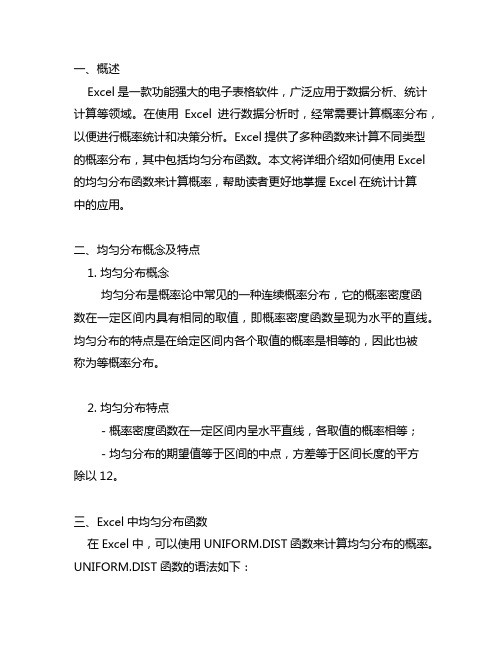
一、概述Excel是一款功能强大的电子表格软件,广泛应用于数据分析、统计计算等领域。
在使用Excel进行数据分析时,经常需要计算概率分布,以便进行概率统计和决策分析。
Excel提供了多种函数来计算不同类型的概率分布,其中包括均匀分布函数。
本文将详细介绍如何使用Excel 的均匀分布函数来计算概率,帮助读者更好地掌握Excel在统计计算中的应用。
二、均匀分布概念及特点1. 均匀分布概念均匀分布是概率论中常见的一种连续概率分布,它的概率密度函数在一定区间内具有相同的取值,即概率密度函数呈现为水平的直线。
均匀分布的特点是在给定区间内各个取值的概率是相等的,因此也被称为等概率分布。
2. 均匀分布特点- 概率密度函数在一定区间内呈水平直线,各取值的概率相等;- 均匀分布的期望值等于区间的中点,方差等于区间长度的平方除以12。
三、Excel中均匀分布函数在Excel中,可以使用UNIFORM.DIST函数来计算均匀分布的概率。
UNIFORM.DIST函数的语法如下:UNIFORM.DIST(x, min, max, cumulative)- x:表示要计算概率的数值;- min:表示区间的下限;- max:表示区间的上限;- cumulative:表示是否计算累积概率,可以为TRUE或FALSE。
四、使用Excel计算均匀分布概率1. 计算概率密度要使用Excel计算均匀分布的概率密度,可以利用UNIFORM.DIST函数。
以下是一个示例:假设区间是[3, 7],要计算x=5的概率密度,可以使用以下公式: =UNIFORM.DIST(5, 3, 7, FALSE)函数的返回值为0.25,表示在区间[3, 7]中取值为5的概率密度为0.25。
2. 计算累积概率如果需要计算均匀分布的累积概率,可以将UNIFORM.DIST函数的cumulative参数设置为TRUE。
以下是一个示例:假设区间是[3, 7],要计算x小于等于6的累积概率,可以使用以下公式:=UNIFORM.DIST(6, 3, 7, TRUE)函数的返回值为0.75,表示在区间[3, 7]中取值小于等于6的累积概率为0.75。
概率函数在EXCEL中的使用方法
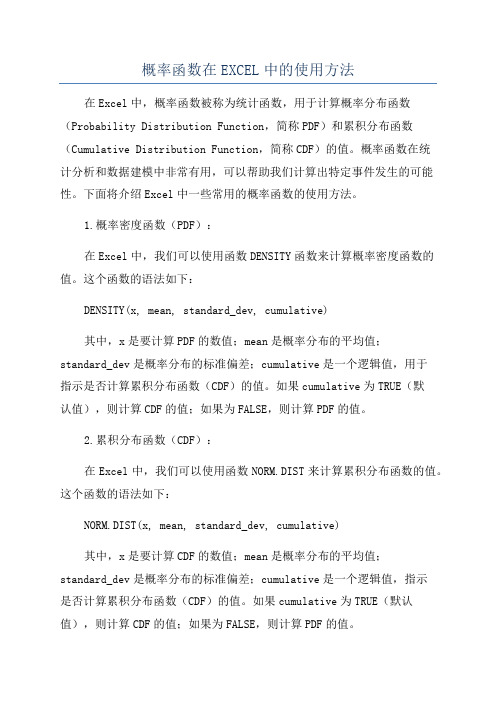
概率函数在EXCEL中的使用方法在Excel中,概率函数被称为统计函数,用于计算概率分布函数(Probability Distribution Function,简称PDF)和累积分布函数(Cumulative Distribution Function,简称CDF)的值。
概率函数在统计分析和数据建模中非常有用,可以帮助我们计算出特定事件发生的可能性。
下面将介绍Excel中一些常用的概率函数的使用方法。
1.概率密度函数(PDF):在Excel中,我们可以使用函数DENSITY函数来计算概率密度函数的值。
这个函数的语法如下:DENSITY(x, mean, standard_dev, cumulative)其中,x是要计算PDF的数值;mean是概率分布的平均值;standard_dev是概率分布的标准偏差;cumulative是一个逻辑值,用于指示是否计算累积分布函数(CDF)的值。
如果cumulative为TRUE(默认值),则计算CDF的值;如果为FALSE,则计算PDF的值。
2.累积分布函数(CDF):在Excel中,我们可以使用函数NORM.DIST来计算累积分布函数的值。
这个函数的语法如下:NORM.DIST(x, mean, standard_dev, cumulative)其中,x是要计算CDF的数值;mean是概率分布的平均值;standard_dev是概率分布的标准偏差;cumulative是一个逻辑值,指示是否计算累积分布函数(CDF)的值。
如果cumulative为TRUE(默认值),则计算CDF的值;如果为FALSE,则计算PDF的值。
3.正态分布:在Excel中,正态分布是一种非常常见的概率分布,可以使用NORM.DIST函数来计算正态分布的概率密度函数(PDF)和累积分布函数(CDF)的值。
4.t-分布:在Excel中,t-分布是一种常用的概率分布,用于小样本的假设检验。
excel概率函数
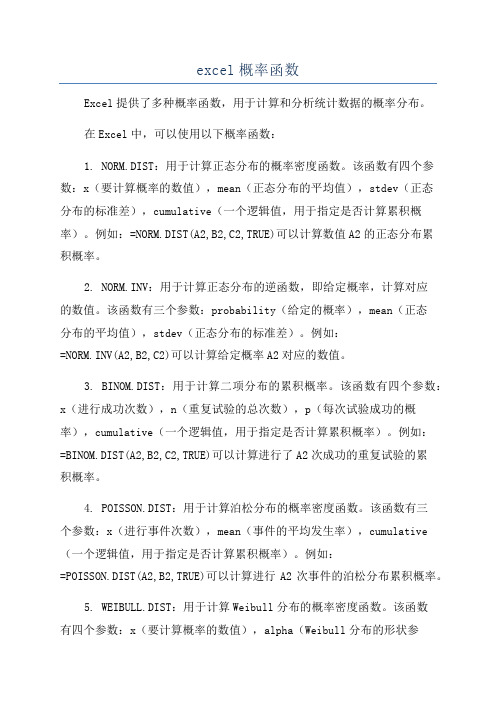
excel概率函数Excel提供了多种概率函数,用于计算和分析统计数据的概率分布。
在Excel中,可以使用以下概率函数:1. NORM.DIST:用于计算正态分布的概率密度函数。
该函数有四个参数:x(要计算概率的数值),mean(正态分布的平均值),stdev(正态分布的标准差),cumulative(一个逻辑值,用于指定是否计算累积概率)。
例如:=NORM.DIST(A2,B2,C2,TRUE)可以计算数值A2的正态分布累积概率。
2. NORM.INV:用于计算正态分布的逆函数,即给定概率,计算对应的数值。
该函数有三个参数:probability(给定的概率),mean(正态分布的平均值),stdev(正态分布的标准差)。
例如:=NORM.INV(A2,B2,C2)可以计算给定概率A2对应的数值。
3. BINOM.DIST:用于计算二项分布的累积概率。
该函数有四个参数:x(进行成功次数),n(重复试验的总次数),p(每次试验成功的概率),cumulative(一个逻辑值,用于指定是否计算累积概率)。
例如:=BINOM.DIST(A2,B2,C2,TRUE)可以计算进行了A2次成功的重复试验的累积概率。
4. POISSON.DIST:用于计算泊松分布的概率密度函数。
该函数有三个参数:x(进行事件次数),mean(事件的平均发生率),cumulative (一个逻辑值,用于指定是否计算累积概率)。
例如:=POISSON.DIST(A2,B2,TRUE)可以计算进行A2次事件的泊松分布累积概率。
5. WEIBULL.DIST:用于计算Weibull分布的概率密度函数。
该函数有四个参数:x(要计算概率的数值),alpha(Weibull分布的形状参数),beta(Weibull分布的尺度参数),cumulative(一个逻辑值,用于指定是否计算累积概率)。
例如:=WEIBULL.DIST(A2,B2,C2,TRUE)可以计算数值A2的Weibull分布累积概率。
excel概率函数

excel概率函数E某cel概率函数是一系列用于计算统计概率的函数,可通过简单的公式将数据转换为可解释的形式。
它们是任何基于数据的分析中的重要部分,包括金融、商务、医疗等领域。
下面是一些常见的E某cel概率函数:1.RAND函数。
RAND函数是用于生成随机数的函数,可以在0到1之间生成一个随机数。
这对于模拟随机事件和根据概率分布进行抽样非常有用。
2.NORMDIST函数。
NORMDIST函数是用于计算正态分布概率密度函数的函数。
它需要四个参数:某值、平均值、标准偏差和可选的布尔值,指示是否应该在函数中将概率密度函数转换为累计分布函数。
3.NORMINV函数。
NORMINV函数是NORMDIST函数的反函数,用于计算其输入值的百分位数。
这对于确定某个随机变量在给定正态分布下的可能性非常有用。
4.BINOMDIST函数。
BINOMDIST函数是用于计算二项分布概率密度函数的函数。
它需要四个参数:试验次数、事件成功的概率、成功次数和可选的布尔值,指示是否应该在函数中将概率密度函数转换为累计分布函数。
5.POISSON函数。
POISSON函数是用于计算泊松分布概率密度函数的函数。
它需要两个参数:某值和事件发生的期望次数。
这对于计算特定时间区间内事件发生的可能性非常有用。
6.EXPONDIST函数。
EXPONDIST函数是用于计算指数分布概率密度函数的函数。
它需要三个参数:某值、事件发生率和可选的布尔值,指示是否应该在函数中将概率密度函数转换为累计分布函数。
7.CHIDIST函数。
CHIDIST函数是用于计算卡方分布概率密度函数的函数。
它需要两个参数:某值和自由度数。
这对于确定在卡方分布下给定某值时发生的可能性非常有用。
8.TINV函数。
TINV函数是用于计算t分布概率密度函数的反函数的函数。
它需要两个参数:概率和自由度数。
这对于确定t分布下给定概率时的某值非常有用。
总的来说,E某cel概率函数为用户提供了一个在数据分析和决策过程中估计概率的有用工具。
概率在EXCEL中的应用

概率在EXCEL中的应用
投掷硬币,每次的结果是正面和反面, 因为我们可以说正面和反面出现的概率 分别是0.5、0.5。 投掷筛子,我们我们这样描述样本空间 和样本点: S={1,2,3,4,5,6} P(1)=1/6 P(2)=1/6 P(3)=1/6 ……
基本的概率关系
两事件的交P(A B)பைடு நூலகம்
A B
两事件的并 P(AUB)
A B
加法公式-两事件并的概率
P(AUB)=P(A)+P(B)-P(A B)
A
B
有50名工人的小型装配厂。每个工人都必须按时完成 50名工人的小型装配厂。 名工人的小型装配厂 工作配额,并且使所装配的产品通过最终检验。 工作配额,并且使所装配的产品通过最终检验。有些 时候,一些工人没有达到工作标准, 时候,一些工人没有达到工作标准,因为他们没有能 够按时完成工作,或者因为装配的产品不合格。 够按时完成工作,或者因为装配的产品不合格。在期 末的绩效评估中,一名生产经理发现在50名工人中有5 50名工人中有 末的绩效评估中,一名生产经理发现在50名工人中有5 人未能按时完成工作; 人装配的产品不合格; 人未能按时完成工作;6人装配的产品不合格;2人即 没能按时完成工作又存在产品不合格的问题。 没能按时完成工作又存在产品不合格的问题。那么该 经理对工人给予低的评估的概率有多少呢? 经理对工人给予低的评估的概率有多少呢?
5/50+6/50-2/50=0.08
乘法公式-两事件交的概率
A
B
假设某报社的发行部已知在某社区有84%的住户 假设某报社的发行部已知在某社区有84%的住户 84% 订阅了该报社的日报。我们用D来表示事件“ 订阅了该报社的日报。我们用D来表示事件“某 住户订阅了日报” P(D)=0.84。此外, 住户订阅了日报”,P(D)=0.84。此外,还知道 某个已经订阅日报的住户订阅其周刊(事件S 某个已经订阅日报的住户订阅其周刊(事件S) 的概率为0.75 0.75, S/D)=0.75。 的概率为0.75,即P(S/D)=0.75。则某住户既 订阅了日报,又订阅了周刊的概率有多少? 订阅了日报,又订阅了周刊的概率有多少?利 用乘法公式我们可以计算如下: 用乘法公式我们可以计算如下: P(S D)=P(D)*P(S/D)=0.84*0.75=0.63 某住户既订阅了日报,又订阅了周刊的概率是63% 某住户既订阅了日报,又订阅了周刊的概率是63%。
excel表格计算概率的教程
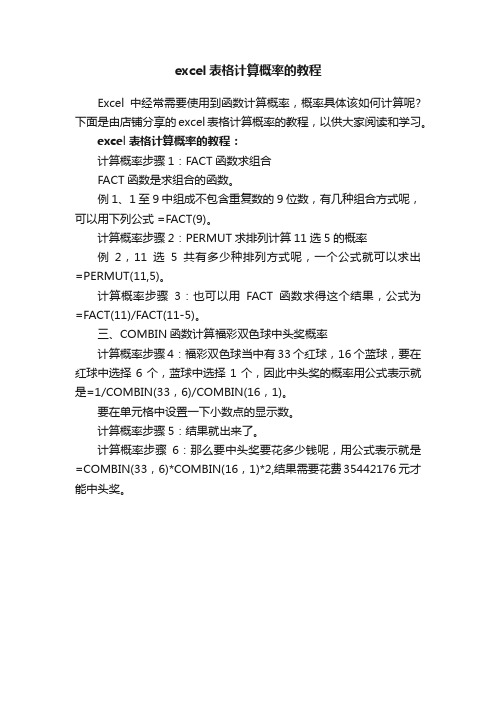
excel表格计算概率的教程
Excel中经常需要使用到函数计算概率,概率具体该如何计算呢?下面是由店铺分享的excel表格计算概率的教程,以供大家阅读和学习。
excel表格计算概率的教程:
计算概率步骤1:FACT函数求组合
FACT函数是求组合的函数。
例1、1至9中组成不包含重复数的9位数,有几种组合方式呢,可以用下列公式 =FACT(9)。
计算概率步骤2:PERMUT求排列计算11选5的概率
例2,11选5共有多少种排列方式呢,一个公式就可以求出=PERMUT(11,5)。
计算概率步骤3:也可以用FACT函数求得这个结果,公式为=FACT(11)/FACT(11-5)。
三、COMBIN函数计算福彩双色球中头奖概率
计算概率步骤4:福彩双色球当中有33个红球,16个蓝球,要在红球中选择6个,蓝球中选择1个,因此中头奖的概率用公式表示就是=1/COMBIN(33,6)/COMBIN(16,1)。
要在单元格中设置一下小数点的显示数。
计算概率步骤5:结果就出来了。
计算概率步骤6:那么要中头奖要花多少钱呢,用公式表示就是=COMBIN(33,6)*COMBIN(16,1)*2,结果需要花费35442176 元才能中头奖。
excel表格计算概率的教程

excel表格计算概率的教程
excel表格计算概率的教程
Excel中经常需要使用到函数计算概率,概率具体该如何计算呢?下面是由店铺分享的excel表格计算概率的教程,以供大家阅读和学习。
excel表格计算概率的教程:
计算概率步骤1:FACT函数求组合
FACT函数是求组合的函数。
例1、1至9中组成不包含重复数的9位数,有几种组合方式呢,可以用下列公式 =FACT(9)。
计算概率步骤2:PERMUT求排列计算11选5的概率
例2,11选5共有多少种排列方式呢,一个公式就可以求出=PERMUT(11,5)。
计算概率步骤3:也可以用FACT函数求得这个结果,公式为=FACT(11)/FACT(11-5)。
三、COMBIN函数计算福彩双色球中头奖概率
计算概率步骤4:福彩双色球当中有33个红球,16个蓝球,要在红球中选择6个,蓝球中选择1个,因此中头奖的概率用公式表示就是=1/COMBIN(33,6)/COMBIN(16,1)。
要在单元格中设置一下小数点的显示数。
计算概率步骤5:结果就出来了。
计算概率步骤6:那么要中头奖要花多少钱呢,用公式表示就是=COMBIN(33,6)*COMBIN(16,1)*2,结果需要花费35442176 元才能中头奖。
如何使用excel计算概率论一些题目

如何使用excel 计算概率论一些题目简单介绍一些1.1.1 t 分布Excel 计算t 分布的值(查表值)采用TDIST 函数,格式如下:TDIST (变量,自由度,侧数)其中:变量(t ):为判断分布的数值;自由度(v ):以整数表明的自由度;侧数:指明分布为单侧或双侧:若为1,为单侧;若为2,为双侧.范例:设T 服从t (n-1)分布,样本数为25,求P (T >1.711).已知t =1.711,n =25,采用单侧,则T 分布的值:=TDIST(1.711,24,1)得到0.05,即P (T >1.711)=0.05.若采用双侧,则T 分布的值:=TDIST(1.711,24,2)得到0.1,即()1.7110.1P T >=. 1.1.2 t 分布的反函数Excel 使用TINV 函数得到t 分布的反函数,格式如下:TINV (双侧概率,自由度)范例:已知随机变量服从t (10)分布,置信度为0.05,求t 205.0(10).输入公式=TINV(0.05,10)得到2.2281,即()2.22810.05P T >=.若求临界值t α(n ),则使用公式=TINV(2*α, n ).范例:已知随机变量服从t (10)分布,置信度为0.05,求t 0.05 (10).输入公式=TINV(0.1,10)得到1.812462,即t 0.05 (10)= 1.812462.1.1.3 F 分布Excel 采用FDIST 函数计算F 分布的上侧概率1()F x -,格式如下:FDIST(变量,自由度1,自由度2)其中:变量(x ):判断函数的变量值;自由度1(1n ):代表第1个样本的自由度;自由度2(2n ):代表第2个样本的自由度.范例:设X 服从自由度1n =5,2n =15的F 分布,求P (X >2.9)的值.输入公式=FDIST(2.9,5,15)得到值为0.05,相当于临界值α.1.1.4 F 分布的反函数Excel 使用FINV 函数得到F 分布的反函数,即临界值12(,)F n n α,格式为:FINV(上侧概率,自由度1,自由度2)范例:已知随机变量X 服从F (9,9)分布,临界值α=0.05,求其上侧0.05分位点F 0.05(9,9).输入公式=FINV(0.05,9,9)得到值为3.178897,即F 0.05(9,9)= 3.178897.若求单侧百分位点F 0.025(9,9),F 0.975(9,9).可使用公式=FINV(0.025,9,9)=FINV(0.975,9,9)得到两个临界值4.025992和0.248386.若求临界值F α(n 1,n 2),则使用公式=FINV(α, n 1,n 2).1.1.5 卡方分布Excel 使用CHIDIST 函数得到卡方分布的上侧概率1()F x -,其格式为:CHIDIST(数值,自由度)其中:数值(x ):要判断分布的数值;自由度(v ):指明自由度的数字.范例:若X 服从自由度v =12的卡方分布,求P (X >5.226)的值.输入公式=CHIDIST(5.226,12)得到0.95,即1(5.226)F -=0.95或(5.226)F =0.05.1.1.6 卡方分布的反函数Excel 使用CHIINV 函数得到卡方分布的反函数,即临界值2()n αχ.格式为:CHIINV (上侧概率值α,自由度n )范例:下面的公式计算卡方分布的反函数:=CHIINV(0.95,12)得到值为5.226,即20.95(12)χ=5.226.若求临界值2αχ(n),则使用公式=CHIINV(α, n). 1.1.7 泊松分布计算泊松分布使用POISSON 函数,格式如下:POISSON(变量,参数,累计)其中:变量:表示事件发生的次数;参数:泊松分布的参数值;累计:若TRUE ,为泊松分布函数值;若FALSE ,则为泊松分布概率分布值. 范例:设X服从参数为4的泊松分布,计算P {X =6}及P {X ≤6}.输入公式=POISSON(6,4,FALSE)=POISSON(6,4,TRUE)得到概率0.104196和0.889326.在下面的实验中,还将碰到一些其它函数,例如:计算样本容量的函数COUNT ,开平方函数SQRT ,和函数SUM ,等等.关于这些函数的具体用法,可以查看Excel 的关于函数的说明,不再赘述.2 区间估计实验计算置信区间的本质是输入两个公式,分别计算置信下限与置信上限.当熟悉了数据输入方法及常见统计函数后,变得十分简单.2.1 单个正态总体均值与方差的区间估计:2.1.1σ2已知时μ的置信区间 置信区间为22x u x u αα⎛⎫-+ ⎝. 例1 随机从一批苗木中抽取16株,测得其高度(单位:m )为:1.14 1.10 1.13 1.151.20 1.12 1.17 1.19 1.15 1.12 1.14 1.20 1.23 1.11 1.14 1.16.设苗高服从正态分布,求总体均值μ的0.95的置信区间.已知σ =0.01(米).步骤:(1)在一个矩形区域内输入观测数据,例如在矩形区域B3:G5内输入样本数据.(2)计算置信下限和置信上限.可以在数据区域B3:G5以外的任意两个单元格内分别输入如下两个表达式:=average(b3:g5)-normsinv(1-0.5*α)*σ/sqrt(count(b3:g5))=average(b3:g5)+normsinv(1-0.5*α)*σ/sqrt(count(b3:g5))上述第一个表达式计算置信下限,第二个表达式计算置信上限.其中,显著性水平α和标准差σ是具体的数值而不是符号.本例中,α =0.05, 0.01σ=,上述两个公式应实际输入为=average(b3:g5)-normsinv(0.975)*0.01/sqrt(count(b3:g5))=average(b3:g5)+normsinv(0.975)*0.01/sqrt(count(b3:g5))计算结果为(1.148225, 1.158025).2.1.2 σ2未知时μ的置信区间置信区间为22((x t n x t n αα⎛⎫--+- ⎝. 例2 同例1,但σ未知.输入公式为:=average(b3:g5)-tinv(0.05,count(b:3:g5)-1)*stdev(b3:g5)/sqrt(count(b3:g5))=average(b3:g5)-tinv(0.05,count(b:3:g5)-1)*stdev(b3:g5)/sqrt(count(b3:g5))计算结果为(1.133695, 1.172555).2.1.3 μ未知时σ2的置信区间:置信区间为 2222122(1)(1),(1)(1)n n n n s s ααχχ-⎛⎫ ⎪-- ⎪-- ⎪⎝⎭. 例3 从一批火箭推力装置中随机抽取10个进行试验,它们的燃烧时间(单位:s)如下:50.7 54.9 54.3 44.8 42.2 69.8 53.4 66.1 48.1 34.5试求总体方差2σ的0.9的置信区间(设总体为正态).操作步骤:(1)在单元格B3:C7分别输入样本数据;(2)在单元格C9中输入样本数或输入公式=COUNT(B3:C7);(3)在单元格C10中输入置信水平0.1.(4)计算样本方差:在单元格C11中输入公式=V AR(B3:C7)(5)计算两个查表值:在单元格C12中输入公式=CHIINV(C10/2,C9-1),在单元格C13中输入公式=CHIINV(1-C10/2,C9-1)(6)计算置信区间下限:在单元格C14中输入公式=(C9-1)*C11/C12(7)计算置信区间上限:在单元格C15中输入公式=(C9-1)*C11/C13.当然,读者可以在输入数据后,直接输入如下两个表达式计算两个置信限:=(count(b3:c7)-1)*var(b3:c7)/chiinv(0.1/2, count(b3:c7)-1)=(count(b3:c7)-1)*var(b3:c7)/chiinv(1-0.1/2, count(b3:c7)-1)2.2 两正态总体均值差与方差比的区间估计2.2.1 当σ12 = σ22 = σ2但未知时μ1-μ2的置信区间置信区间为 ()1212211(2)w x y t n n S n n α⎛⎫-±+-+ ⎪ ⎪⎝⎭. 例4 在甲,乙两地随机抽取同一品种小麦籽粒的样本,其容量分别为5和7,分析其蛋白质含量为甲:12.6 13.4 11.9 12.8 13.0乙:13.1 13.4 12.8 13.5 13.3 12.7 12.4蛋白质含量符合正态等方差条件,试估计甲,乙两地小麦蛋白质含量差μ1-μ2所在。
excel中的概率统计非常好的精选

数理统计实验1Excel基本操作1.1 单元格操作1.1.1单元格的选取Excel启动后首先将自动选取第A列第1行的单元格即A1(或a1)作为活动格,我们可以用键盘或鼠标来选取其它单元格.用鼠标选取时,只需将鼠标移至希望选取的单元格上并单击即可.被选取的单元格将以反色显示.1.1.2选取单元格范围(矩形区域)可以按如下两种方式选取单元格范围.(1) 先选取范围的起始点(左上角),即用鼠标单击所需位置使其反色显示.然后按住鼠标左键不放,拖动鼠标指针至终点(右下角)位置,然后放开鼠标即可.(2) 先选取范围的起始点(左上角),即用鼠标单击所需位置使其反色显示.然后将鼠标指针移到终点(右下角)位置,先按下Shift键不放,而后点击鼠标左键.1.1.3选取特殊单元格在实际中,有时要选取的单元格由若干不相连的单元格范围组成的.此类有两种情况.第一种情况是间断的单元格选取.选取方法是先选取第一个单元格,然后按住[Ctrl]键,再依次选取其它单元格即可.第二种情况是间断的单元格范围选取.选取方法是先选取第一个单元格范围,然后按住[Ctrl]键,用鼠标拖拉的方式选取第二个单元格范围即可.1.1.4公式中的数值计算要输入计算公式,可先单击待输入公式的单元格,而后键入=(等号),并接着键入公式,公式输入完毕后按Enter键即可确认..如果单击了“编辑公式”按钮或“粘贴函数”按钮,Excel将自动插入一个等号.提示:(1) 通过先选定一个区域,再键入公式,然后按 CTRL+ENTER 组合键,可以在区域内的所有单元格中输入同一公式.(2) 可以通过另一单元格复制公式,然后在目标区域内输入同一公式.公式是在工作表中对数据进行分析的等式.它可以对工作表数值进行加法、减法和乘法等运算.公式可以引用同一工作表中的其它单元格、同一工作簿不同工作表中的单元格,或者其它工作簿的工作表中的单元格.下面的示例中将单元格 B4 中的数值加上 25,再除以单元格 D5、E5 和 F5 中数值的和.=(B4+25)/SUM(D5:F5)1.1.5公式中的语法公式语法也就是公式中元素的结构或顺序.Excel 中的公式遵守一个特定的语法:最前面是等号(=),后面是参与计算的元素(运算数)和运算符.每个运算数可以是不改变的数值(常量数值)、单元格或区域引用、标志、名称,或工作表函数.在默认状态下,Excel 从等号(=)开始,从左到右计算公式.可以通过修改公式语法来控制计算的顺序.例如,公式=5+2*3的结果为 11,将 2 乘以 3(结果是 6),然后再加上 5.因为Excel 先计算乘法再计算加法;可以使用圆括号来改变语法,圆括号内的内容将首先被计算.公式=(5+2)*3的结果为21,即先用 5 加上 2,再用其结果乘以 3.1.1.6单元格引用一个单元格中的数值或公式可以被另一个单元格引用.含有单元格引用公式的单元格称为从属单元格,它的值依赖于被引用单元格的值.只要被引用单元格做了修改,包含引用公式的单元格也就随之修改.例如,公式“=B15*5”将单元格 B15 中的数值乘以 5.每当单元格 B15 中的值修改时,公式都将重新计算.公式可以引用单元格组或单元格区域,还可以引用代表单元格或单元格区域的名称或标志.在默认状态下,Excel 使用 A1 引用类型.这种类型用字母标志列(从 A 到 IV ,共 256 列),用数字标志行(从 1 到 65536).如果要引用单元格,请顺序输入列字母和行数字.例如,D50 引用了列 D 和行 50 交叉处的单元格.如果要引用单元格区域,请输入区域左上1.1.7工作表函数Excel 包含许多预定义的,或称内置的公式,它们被叫做函数.函数可以进行简单的或复杂的计算.工作表中常用的函数是“SUM”函数,它被用来对单元格区域进行加法运算.虽然也可以通过创建公式来计算单元格中数值的总和,但是“SUM”工作表函数还可以方便地计算多个单元格区域.函数的语法以函数名称开始,后面是左圆括号、以逗号隔开的参数和右圆括号.如果函数以公式的形式出现,请在函数名称前面键入等号(=).当生成包含函数的公式时,公式选项板将会提供相关的帮助.使用公式的步骤:A. 单击需要输入公式的单元格.B. 如果公式以函数的形式出现,请在编辑栏中单击“编辑公式”按钮.C. 单击“函数”下拉列表框右端的下拉箭头.D. 单击选定需要添加到公式中的函数.如果函数没有出现在列表中,请单击“其它函数”查看其它函数列表.E. 输入参数.F. 完成输入公式后,请按 ENTER 键.1.2 几种常见的统计函数1.2.1均值Excel计算平均数使用AVERAGE函数,其格式如下:AVERAGE(参数1,参数2,…,参数30)范例:AVERAGE(12.6,13.4,11.9,12.8,13.0)=12.74如果要计算单元格中A1到B20元素的平均数,可用 AVERAGE(A1:B20).1.2.2 标准差计算标准差可依据样本当作变量或总体当作变量来分别计算,根据样本计算的结果称作样本标准差,而依据总体计算的结果称作总体标准差.(1)样本标准差Excel 计算样本标准差采用无偏估计式,STDEV 函数格式如下:STDEV (参数1,参数2,…,参数30)范例:STDEV (3,5,6,4,6,7,5)=1.35如果要计算单元格中A1到B20元素的样本标准差,可用 STDEV(A1:B20).(2)总体标准差Excel 计算总体标准差采用有偏估计式STDEVP 函数,其格式如下:STDEVP (参数1,参数2,…,参数30)范例:STDEVP (3,5,6,4,6,7,5)=1.251.2.3 方差方差为标准差的平方,在统计上亦分样本方差与总体方差.(1)样本方差S 2=1)(2--∑n x x iExcel 计算样本方差使用VAR 函数,格式如下:VAR (参数1,参数2,…,参数30)如果要计算单元格中A1到B20元素的样本方差,可用 VAR(A1:B20).范例:VAR (3,5,6,4,6,7,5)=1.81(2)总体方差S 2=n x x i ∑-2)(Excel 计算总体方差使用VARP 函数,格式如下:VARP (参数1,参数2,…,参数30)范例:VAR (3,5,6,4,6,7,5)=1.551.2.4 正态分布函数Excel 计算正态分布时,使用NORMDIST 函数,其格式如下:NORMDIST (变量,均值,标准差,累积)其中:变量(x ):为分布要计算的x 值;均值(μ):分布的均值;标准差(σ):分布的标准差;累积:若为TRUE ,则为分布函数;若为FALSE ,则为概率密度函数.范例:已知X 服从正态分布,μ=600,σ=100,求P {X ≤500}.输入公式=NORMDIST (500,600,100,TRUE )得到的结果为0.158655,即P {X ≤500}=0.158655.1.2.5 正态分布函数的反函数Excel 计算正态分布函数的反函数使用NORMINV 函数,格式如下:NORMINV (下侧概率,均值,标准差)范例:已知概率P =0.841345,均值μ=360,标准差σ=40,求NORMINV 函数的值.输入公式=NORMINV (0.841345,360,40)得到结果为400,即P {X ≤400}=0.841345.注意:(1) NORMDIST 函数的反函数NORMINV 用于分布函数,而非概率密度函数,请务必注意;(2) Excel 提供了计算标准正态分布函数 NORMSDIST(x),及标准正态分布的反函数 NORMSINV(概率).范例:已知X~N(0,1), 计算(2)Φ=P {X <2}.输入公式=NORMSDIST(2)得到0.97725,即(2)Φ=0.97725.范例:输入公式=NORMSINV(0.97725) ,得到数值2.若求临界值u α(n ),则使用公式=NORMSINV(1-α).1.2.6 t 分布Excel 计算t 分布的值(查表值)采用TDIST 函数,格式如下:TDIST (变量,自由度,侧数)其中:变量(t ):为判断分布的数值;自由度(v ):以整数表明的自由度;侧数:指明分布为单侧或双侧:若为1,为单侧;若为2,为双侧.范例:设T 服从t (n-1)分布,样本数为25,求P (T >1.711).已知t =1.711,n =25,采用单侧,则T 分布的值:=TDIST(1.711,24,1)得到0.05,即P (T >1.711)=0.05.若采用双侧,则T 分布的值:=TDIST(1.711,24,2)得到0.1,即()1.7110.1P T >=.1.2.7 t 分布的反函数Excel 使用TINV 函数得到t 分布的反函数,格式如下:TINV (双侧概率,自由度)范例:已知随机变量服从t (10)分布,置信度为0.05,求t 205.0(10).输入公式=TINV(0.05,10)得到2.2281,即()2.22810.05P T >=.若求临界值t α(n ),则使用公式=TINV(2*α, n ).范例:已知随机变量服从t (10)分布,置信度为0.05,求t 0.05 (10).输入公式=TINV(0.1,10)得到1.812462,即t 0.05 (10)= 1.812462.1.2.8 F 分布Excel 采用FDIST 函数计算F 分布的上侧概率1()F x -,格式如下:FDIST(变量,自由度1,自由度2)其中:变量(x ):判断函数的变量值;自由度1(1n ):代表第1个样本的自由度;自由度2(2n ):代表第2个样本的自由度.范例:设X 服从自由度1n =5,2n =15的F 分布,求P (X >2.9)的值.输入公式=FDIST(2.9,5,15)得到值为0.05,相当于临界值α.1.2.9 F 分布的反函数Excel 使用FINV 函数得到F 分布的反函数,即临界值12(,)F n n α,格式为:FINV(上侧概率,自由度1,自由度2)范例:已知随机变量X 服从F (9,9)分布,临界值α=0.05,求其上侧0.05分位点F 0.05(9,9).输入公式=FINV(0.05,9,9)得到值为3.178897,即F 0.05(9,9)= 3.178897.若求单侧百分位点F 0.025(9,9),F 0.975(9,9).可使用公式=FINV(0.025,9,9)=FINV(0.975,9,9)得到两个临界值4.025992和0.248386.若求临界值F α(n 1,n 2),则使用公式=FINV(α, n 1,n 2).1.2.10 卡方分布Excel 使用CHIDIST 函数得到卡方分布的上侧概率1()F x -,其格式为:CHIDIST(数值,自由度)其中:数值(x ):要判断分布的数值;自由度(v ):指明自由度的数字.范例:若X 服从自由度v =12的卡方分布,求P (X >5.226)的值.输入公式=CHIDIST(5.226,12)得到0.95,即1(5.226)F -=0.95或(5.226)F =0.05.1.2.11 卡方分布的反函数Excel 使用CHIINV 函数得到卡方分布的反函数,即临界值2()n αχ.格式为: CHIINV (上侧概率值α,自由度n )范例:下面的公式计算卡方分布的反函数:=CHIINV(0.95,12)得到值为5.226,即20.95(12)χ=5.226. 若求临界值2αχ(n),则使用公式=CHIINV(α, n).1.2.12 泊松分布计算泊松分布使用POISSON 函数,格式如下:POISSON(变量,参数,累计)其中:变量:表示事件发生的次数;参数:泊松分布的参数值;累计:若TRUE ,为泊松分布函数值;若FALSE ,则为泊松分布概率分布值. 范例:设X服从参数为4的泊松分布,计算P {X =6}及P {X ≤6}.输入公式=POISSON(6,4,FALSE)=POISSON(6,4,TRUE)得到概率0.104196和0.889326.在下面的实验中,还将碰到一些其它函数,例如:计算样本容量的函数COUNT ,开平方函数SQRT ,和函数SUM ,等等.关于这些函数的具体用法,可以查看Excel 的关于函数的说明,不再赘述.2 区间估计实验计算置信区间的本质是输入两个公式,分别计算置信下限与置信上限.当熟悉了数据输入方法及常见统计函数后,变得十分简单.2.1 单个正态总体均值与方差的区间估计:2.1.1 ?2已知时?的置信区间 置信区间为22x u x u αα⎛⎫-+ ⎝. 例1 随机从一批苗木中抽取16株,测得其高度(单位:m )为:1.14 1.10 1.13 1.151.20 1.12 1.17 1.19 1.15 1.12 1.14 1.20 1.23 1.11 1.14 1.16.设苗高服从正态分布,求总体均值μ的0.95的置信区间.已知σ =0.01(米).步骤:(1)在一个矩形区域内输入观测数据,例如在矩形区域B3:G5内输入样本数据.(2)计算置信下限和置信上限.可以在数据区域B3:G5以外的任意两个单元格内分别输入如下两个表达式:=average(b3:g5)-normsinv(1-0.5*α)*σ/sqrt(count(b3:g5))=average(b3:g5)+normsinv(1-0.5*α)*σ/sqrt(count(b3:g5))上述第一个表达式计算置信下限,第二个表达式计算置信上限.其中,显着性水平α和标准差σ是具体的数值而不是符号.本例中,? =0.05, 0.01σ=,上述两个公式应实际输入为=average(b3:g5)-normsinv(0.975)*0.01/sqrt(count(b3:g5))=average(b3:g5)+normsinv(0.975)*0.01/sqrt(count(b3:g5))计算结果为(1.148225, 1.158025).2.1.2 ?2未知时?的置信区间置信区间为22((x t n x t n αα⎛⎫--+- ⎝. 例2 同例1,但σ未知.输入公式为:=average(b3:g5)-tinv(0.05,count(b:3:g5)-1)*stdev(b3:g5)/sqrt(count(b3:g5))=average(b3:g5)-tinv(0.05,count(b:3:g5)-1)*stdev(b3:g5)/sqrt(count(b3:g5)) 计算结果为(1.133695, 1.172555).2.1.3 ?未知时?2的置信区间:置信区间为 2222122(1)(1),(1)(1)n n n n s s ααχχ-⎛⎫ ⎪-- ⎪-- ⎪⎝⎭. 例3 从一批火箭推力装置中随机抽取10个进行试验,它们的燃烧时间(单位:s)如下:50.7 54.9 54.3 44.8 42.2 69.8 53.4 66.1 48.1 34.5试求总体方差2σ的0.9的置信区间(设总体为正态).操作步骤:(1)在单元格B3:C7分别输入样本数据;(2)在单元格C9中输入样本数或输入公式=COUNT(B3:C7);(3)在单元格C10中输入置信水平0.1.(4)计算样本方差:在单元格C11中输入公式=VAR(B3:C7)(5)计算两个查表值:在单元格C12中输入公式=CHIINV(C10/2,C9-1),在单元格C13中输入公式=CHIINV(1-C10/2,C9-1)(6)计算置信区间下限:在单元格C14中输入公式=(C9-1)*C11/C12(7)计算置信区间上限:在单元格C15中输入公式=(C9-1)*C11/C13.当然,读者可以在输入数据后,直接输入如下两个表达式计算两个置信限:=(count(b3:c7)-1)*var(b3:c7)/chiinv(0.1/2, count(b3:c7)-1)=(count(b3:c7)-1)*var(b3:c7)/chiinv(1-0.1/2, count(b3:c7)-1)2.2 两正态总体均值差与方差比的区间估计2.2.1 当?12 =??22 =??2但未知时?1-?2的置信区间置信区间为 ()122(2)x y t n n S α⎛-±+- ⎝. 例4 在甲,乙两地随机抽取同一品种小麦籽粒的样本,其容量分别为5和7,分析其蛋白质含量为甲:12.6 13.4 11.9 12.8 13.0乙:13.1 13.4 12.8 13.5 13.3 12.7 12.4蛋白质含量符合正态等方差条件,试估计甲,乙两地小麦蛋白质含量差μ1-μ2所在的范围.(取α=0.05)实验步骤:(1)在A2:A6输入甲组数据,在B2:B8输入乙组数据;(2)在单元格B11输入公式=AVERAGE(A2:A6),在单元格B12中输入公式=AVERAGE(B2:B8),分别计算出甲组和乙组样本均值.(3)分别在单元格C11和C12分别输入公式=VAR(A2:A6),=VAR(B2:B8),计算出两组样本的方差.(4)在单元格D11和D12分别输入公式=COUNT(A2:A6),=COUNT(B2:B8),计算各样本的容量大小.(5)将显着性水平0.05输入到单元格E11中.(6)分别在单元格B13和B14输入=B11-B12-TINV(0.025,10)*SQRT((4*C11+6*C12)/10)*SQRT(1/ 5+1/7)和=B11-B12+TINV(0.025,10)*SQRT((4*C11+6*C12)/10)*SQRT(1/ 5+1/7)计算出置信区间的下限和上限.2.2.2 ?1和??未知时方差比σ21/σ22的置信区间置信区间为 22112221221212211,(1,1)(1,1)s s s F n n s F n n αα-⎛⎫ ⎪ ⎪---- ⎪⎝⎭ . 例5 有两个化验员A 、B ,他们独立地对某种聚合物的含氯量用相同的方法各作了10次测定.其测定值的方差分别是S A =0.5419,S B =0.6065.设σ2A 和σ2B 分别是A 、B 所测量的数据总体(设为正态分布)的方差.求方差比σ2A /σ2B 的 0.95置信区间.操作步骤: (1)在单元格B2,B3输入样本数,C2,C3输入样本方差,D2输入置信度.(2)在B4和B5利用公式输入=C2/(C3*FINV(1-D2/2,B2-1,B3-1))和=C2/(C3*FINV(D2/2,B2-1,B3-1))计算出A组和B组的方差比的置信区间上限和下限.2.3 练习题1. 已知某树种的树高服从正态分布,随机抽取了该树种的60株林木组成样本.样本中各林木的树高资料如下(单位:m)22.3, 21.2, 19.2, 16.6, 23.1, 23.9, 24.8, 26.4, 26.6, 24.8, 23.9, 23.2, 23.3,21.4, 19.8, 18.3, 20.0, 21.5, 18.7, 22.4, 26.6, 23.9, 24.8, 18.8, 27.1, 20.6,25.0, 22.5, 23.5, 23.9, 25.3, 23.5, 22.6, 21.5, 20.6, 25.8, 24.0, 23.5, 22.6,21.8, 20.8, 19.5, 20.9, 22.1, 22.7, 23.6, 24.5, 23.6, 21.0, 21.3, 22.4,18.7, 21.3,15.4, 22.9, 17.8, 21.7, 19.1, 20.3, 19.8试以0.95的可靠性,对于该林地上全部林木的平均高进行估计.2. 从一批灯泡中随机抽取10个进行测试,测得它们的寿命(单位:100h)为:50.7,54.9,54.3,44.8,42.2,69.8,53.4,66.1,48.1,34.5.试求总体方差的0.9的置信区间(设总体为正态).3. 已知某种玉米的产量服从正态分布,现有种植该玉米的两个实验区,各分为10个小区,各小区的面积相同,在这两个实验区中,除第一实验区施以磷肥外,其它条件相同,两实验区的玉米产量(kg)如下:第一实验区: 62 57 65 60 63 58 57 60 60 58第二实验区: 56 59 56 57 60 58 57 55 57 55试求出施以磷肥的玉米产量均值和未施以磷肥的玉米产量均值之差的范围(α=0.05)3假设检验实验实验内容:单个总体均值的假设检验;两个总体均值差的假设检验;两个正态总体方差齐性的假设检验;拟合优度检验.实验目的与要求:(1)理解假设检验的统计思想,掌握假设检验的计算步骤;(2)掌握运用Excel进行假设检验的方法和操作步骤;(3)能够利用试验结果的信息,对所关心的事物作出合理的推断.3.1 单个正态总体均值μ的检验3.1.1 2已知时μ的U检验例1 外地一良种作物,其1000m2产量(单位:kg)服从N(800, 502),引入本地试种,收获时任取5块地,其1000m2产量分别是800,850,780,900,820(kg),假定引种后1000m2产量X也服从正态分布,试问:=800kg 有无显着变化.(1)若方差未变,本地平均产量μ与原产地的平均产量μ0(2)本地平均产量μ是否比原产地的平均产量μ=800kg高.0(3)本地平均产量μ是否比原产地的平均产量μ=800kg低.0操作步骤:(1)先建一个如下图所示的工作表:(2)计算样本均值(平均产量),在单元格D5输入公式=AVERAGE(A3:E3);(3)在单元格D6输入样本数5;(4)在单元格D8输入U检验值计算公式=(D5-800)/(50/SQRT(D6);(5)在单元格D9输入U检验的临界值=NORMSINV(0.975);(6)根据算出的数值作出推论.本例中,U的检验值1.341641小于临界值1.959961,故接受原假设,即平均产量与原产地无显着差异.(7)注:在例1中,问题(2)要计算U检验的右侧临界值:在单元格D10输入U检验的上侧临界值=NORMSINV(0.95).问题(3)要计算U检验的下侧临界值,在单元格D11输入U检验下侧的临界值=NORMSINV(0.05).3.1.2?2未知时的t检验例2某一引擎制造商新生产某一种引擎,将生产的引擎装入汽车内进行速度测试,得到行驶速度如下:250 238 265 242 248 258 255 236 245 261254 256 246 242 247 256 258 259 262 263该引擎制造商宣称引擎的平均速度高于250 km/h,请问样本数据在显着性水平为0.025时,是否和他的声明抵触?操作步骤:(1)先建如图所示的工作表:(2)计算样本均值:在单元格D8输入公式=AVERAGE(A3:E6);(3)计算标准差:在单元格D9输入公式=STDEV(A3:E6);(4)在单元格D10输入样本数20.(5)在单元格D11输入t检验值计算公式=(D8-250)/(D9/(SQRT(D10)),得到结果1.06087;(6)在单元格D12输入t检验上侧临界值计算公式=TINV(0.05, D10-1).欲检验假设H 0:μ=250;H1:μ>250.已知t统计量的自由度为(n-1)=20-1=19,拒绝域为t>t025.0=2.093.由上面计算得到t检验统计量的值1.06087落在接收域内,故接收原假设H0.3.2 两个正态总体参数的假设检验3.2.1当?12 =??22 =??2但未知时12μ-μ的检验在此情况下,采用t检验.例试验及观测数据同11.2中的练习题3,试判别磷肥对玉米产量有无显着影响?欲检验假设H0:μ1=μ2;H1:μ1>μ2.操作步骤:(1)建立如图所示工作表:(2)选取“工具”—“数据分析”;(3)选定“ t-检验:双样本等方差假设”.(4)选择“确定”.显示一个“t-检验:双样本等方差假设”对话框;(5)在“变量1的区域”输入A2:A11.(6)在“变量2的区域”输入B2:B11.(7)在“输出区域”输入D1,表示输出结果放置于D1向右方的单元格中.(8)在显着水平“α”框,输入0.05.(9)在“假设平均差”窗口输入0.(10)选择“确定”,计算结果如D1:F14显示.得到t值为3.03,“t单尾临界”值为1.734063.由于3.03>1.73,所以拒绝原假设,接收备择假设,即认为使用磷肥对提高玉米产量有显着影响.3.2.2σ21与σ22已知时12μ-μ的U检验例3 某班20人进行了数学测验,第1组和第2组测验结果如下:第1组: 91 88 76 98 94 92 90 87 100 69第2组: 90 91 80 92 92 94 98 78 86 91已知两组的总体方差分别是57与53,取α =0.05,可否认为两组学生的成绩有差异?操作步骤:(1)建立如图所示工作表:(2)选取“工具”—“数据分析”;(3)选定“z-检验:双样本平均差检验”;(4)选择“确定”,显示一个“z-检验:双样本平均差检验”对话框;(5)在“变量1的区域”输入A2:A11;(6)在“变量2的区域”输入B2:B11;(7)在“输出区域”输入D1;(8)在显着水平“α”框,输入0.05;(9)在“假设平均差”窗口输入0;(10)在“变量1的方差”窗口输入57;(11)在“变量2的方差”窗口输入53;(12)选择“确定”,得到结果如图所示.计算结果得到z=-0.21106(即u统计量的值),其绝对值小于“z双尾临界”值1.959961,故接收原假设,表示无充分证据表明两组学生数学测验成绩有差异.3.2.3两个正态总体的方差齐性的F检验例5羊毛在处理前与后分别抽样分析其含脂率如下:处理前:0.19 0.18 0.21 0.30 0.41 0.12 0.27处理后:0.15 0.13 0.07 0.24 0.19 0.06 0.08 0.12问处理前后含脂率的标准差是否有显着差异?欲检验假设H 0:σ21=σ22; H1:σ21≠σ22.操作步骤如下:(1)建立如图所示工作表:(2)选取“工具”—“数据分析”;(3)选定“F-检验双样本方差”.(4)选择“确定”,显示一个“F-检验:双样本方差”对话框;(5)在“变量1的区域”输入A2:A8.(6)在“变量2的区域”输入B2:B9.(7)在显着水平“α”框,输入0.025.(8)在“输出区域”框输入D1.(9)选择“确定”,得到结果如图所示.计算出F值2.35049小于“F单尾临界”值5.118579,且P(F<=f)=0.144119>0.025,故接收原假设,表示无理由怀疑两总体方差相等.4 拟合优度检验拟合优度检验使用统计量221()ki i i i n np np χ=-=∑, (11.1) i i n np k 其中为实测频数,为理论频数,为分组数。
excel 概率计算表格

在Excel中,你可以使用一些内置的函数来计算概率。
以下是一个简单的概率计算表格的例子:
事件概率
A0.2
B0.3
C0.15
D0.25
假设你有一个事件列表,每个事件都有一个对应的概率。
你可以在Excel中创建一个表格,其中一列是事件名称,另一列是对应的概率。
如果你想计算某个事件发生的概率,你可以将该事件的概率相加。
例如,如果你想计算事件A和B同时发生的概率,你可以将A的概率和B的概率相加:0.2 + 0.3 = 0.5。
对于更复杂的概率计算,如条件概率、联合概率等,你可能需要使用Excel中的其他函数,如IF函数、SUM函数、COUNTIF函数等。
具体的使用方法可以参考Excel的官方文档或相关的教程。
excel标准正态分布概率
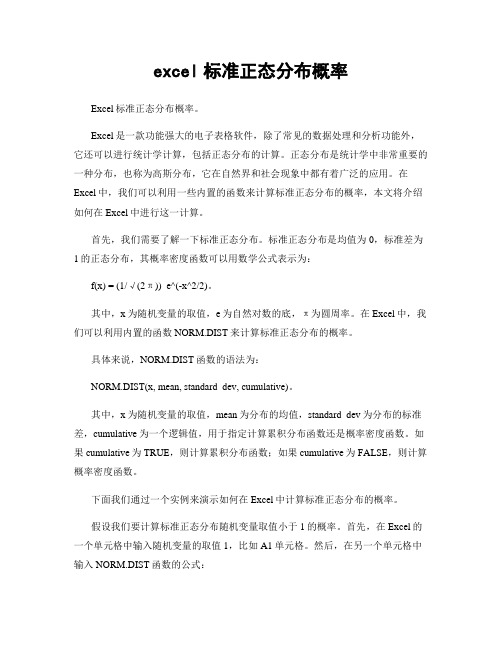
excel标准正态分布概率Excel标准正态分布概率。
Excel是一款功能强大的电子表格软件,除了常见的数据处理和分析功能外,它还可以进行统计学计算,包括正态分布的计算。
正态分布是统计学中非常重要的一种分布,也称为高斯分布,它在自然界和社会现象中都有着广泛的应用。
在Excel中,我们可以利用一些内置的函数来计算标准正态分布的概率,本文将介绍如何在Excel中进行这一计算。
首先,我们需要了解一下标准正态分布。
标准正态分布是均值为0,标准差为1的正态分布,其概率密度函数可以用数学公式表示为:f(x) = (1/√(2π)) e^(-x^2/2)。
其中,x为随机变量的取值,e为自然对数的底,π为圆周率。
在Excel中,我们可以利用内置的函数NORM.DIST来计算标准正态分布的概率。
具体来说,NORM.DIST函数的语法为:NORM.DIST(x, mean, standard_dev, cumulative)。
其中,x为随机变量的取值,mean为分布的均值,standard_dev为分布的标准差,cumulative为一个逻辑值,用于指定计算累积分布函数还是概率密度函数。
如果cumulative为TRUE,则计算累积分布函数;如果cumulative为FALSE,则计算概率密度函数。
下面我们通过一个实例来演示如何在Excel中计算标准正态分布的概率。
假设我们要计算标准正态分布随机变量取值小于1的概率。
首先,在Excel的一个单元格中输入随机变量的取值1,比如A1单元格。
然后,在另一个单元格中输入NORM.DIST函数的公式:=NORM.DIST(A1, 0, 1, TRUE)。
按下回车键,即可得到随机变量取值小于1的概率。
除了NORM.DIST函数外,Excel还提供了NORM.S.DIST和NORM.INV函数,用于计算标准正态分布的累积分布函数和反函数。
NORM.S.DIST函数的语法与NORM.DIST函数类似,用于计算标准正态分布的累积分布函数;NORM.INV函数则用于计算标准正态分布的反函数,即给定概率值,求对应的随机变量取值。
- 1、下载文档前请自行甄别文档内容的完整性,平台不提供额外的编辑、内容补充、找答案等附加服务。
- 2、"仅部分预览"的文档,不可在线预览部分如存在完整性等问题,可反馈申请退款(可完整预览的文档不适用该条件!)。
- 3、如文档侵犯您的权益,请联系客服反馈,我们会尽快为您处理(人工客服工作时间:9:00-18:30)。
数理统计实验1Excel基本操作1.1 单元格操作1.1.1单元格的选取Excel启动后首先将自动选取第A列第1行的单元格即A1(或a1)作为活动格,我们可以用键盘或鼠标来选取其它单元格.用鼠标选取时,只需将鼠标移至希望选取的单元格上并单击即可.被选取的单元格将以反色显示.1.1.2选取单元格范围(矩形区域)可以按如下两种方式选取单元格范围.(1) 先选取范围的起始点(左上角),即用鼠标单击所需位置使其反色显示.然后按住鼠标左键不放,拖动鼠标指针至终点(右下角)位置,然后放开鼠标即可.(2) 先选取范围的起始点(左上角),即用鼠标单击所需位置使其反色显示.然后将鼠标指针移到终点(右下角)位置,先按下Shift键不放,而后点击鼠标左键.1.1.3选取特殊单元格在实际中,有时要选取的单元格由若干不相连的单元格范围组成的.此类有两种情况.第一种情况是间断的单元格选取.选取方法是先选取第一个单元格,然后按住[Ctrl]键,再依次选取其它单元格即可.第二种情况是间断的单元格范围选取.选取方法是先选取第一个单元格范围,然后按住[Ctrl]键,用鼠标拖拉的方式选取第二个单元格范围即可.1.1.4公式中的数值计算要输入计算公式,可先单击待输入公式的单元格,而后键入=(等号),并接着键入公式,公式输入完毕后按Enter键即可确认..如果单击了“编辑公式”按钮或“粘贴函数”按钮,Excel将自动插入一个等号.提示:(1) 通过先选定一个区域,再键入公式,然后按 CTRL+ENTER 组合键,可以在区域内的所有单元格中输入同一公式.(2) 可以通过另一单元格复制公式,然后在目标区域内输入同一公式.公式是在工作表中对数据进行分析的等式.它可以对工作表数值进行加法、减法和乘法等运算.公式可以引用同一工作表中的其它单元格、同一工作簿不同工作表中的单元格,或者其它工作簿的工作表中的单元格.下面的示例中将单元格 B4 中的数值加上 25,再除以单元格 D5、E5 和 F5 中数值的和.=(B4+25)/SUM(D5:F5)1.1.5公式中的语法公式语法也就是公式中元素的结构或顺序.Excel 中的公式遵守一个特定的语法:最前面是等号(=),后面是参与计算的元素(运算数)和运算符.每个运算数可以是不改变的数值(常量数值)、单元格或区域引用、标志、名称,或工作表函数.在默认状态下,Excel 从等号(=)开始,从左到右计算公式.可以通过修改公式语法来控制计算的顺序.例如,公式=5+2*3的结果为 11,将 2 乘以 3(结果是 6),然后再加上 5.因为Excel 先计算乘法再计算加法;可以使用圆括号来改变语法,圆括号内的内容将首先被计算.公式=(5+2)*3的结果为21,即先用 5 加上 2,再用其结果乘以 3.1.1.6单元格引用一个单元格中的数值或公式可以被另一个单元格引用.含有单元格引用公式的单元格称为从属单元格,它的值依赖于被引用单元格的值.只要被引用单元格做了修改,包含引用公式的单元格也就随之修改.例如,公式“=B15*5”将单元格 B15 中的数值乘以 5.每当单元格 B15 中的值修改时,公式都将重新计算.公式可以引用单元格组或单元格区域,还可以引用代表单元格或单元格区域的名称或标志.在默认状态下,Excel 使用 A1 引用类型.这种类型用字母标志列(从 A 到 IV ,共 256 列),用数字标志行(从 1 到 65536).如果要引用单元格,请顺序输入列字母和行数字.例如,D50 引用了列 D 和行 50 交叉处的单元格.如果要引用单元格区域,请输入区域左上1.1.7工作表函数Excel 包含许多预定义的,或称内置的公式,它们被叫做函数.函数可以进行简单的或复杂的计算.工作表中常用的函数是“SUM”函数,它被用来对单元格区域进行加法运算.虽然也可以通过创建公式来计算单元格中数值的总和,但是“SUM”工作表函数还可以方便地计算多个单元格区域.函数的语法以函数名称开始,后面是左圆括号、以逗号隔开的参数和右圆括号.如果函数以公式的形式出现,请在函数名称前面键入等号(=).当生成包含函数的公式时,公式选项板将会提供相关的帮助.使用公式的步骤:A. 单击需要输入公式的单元格.B. 如果公式以函数的形式出现,请在编辑栏中单击“编辑公式”按钮.C. 单击“函数”下拉列表框右端的下拉箭头.D. 单击选定需要添加到公式中的函数.如果函数没有出现在列表中,请单击“其它函数”查看其它函数列表.E. 输入参数.F. 完成输入公式后,请按 ENTER 键.1.2 几种常见的统计函数1.2.1均值Excel计算平均数使用AVERAGE函数,其格式如下:AVERAGE(参数1,参数2,…,参数30)范例:AVERAGE(12.6,13.4,11.9,12.8,13.0)=12.74如果要计算单元格中A1到B20元素的平均数,可用 AVERAGE(A1:B20).1.2.2 标准差计算标准差可依据样本当作变量或总体当作变量来分别计算,根据样本计算的结果称作样本标准差,而依据总体计算的结果称作总体标准差.(1)样本标准差Excel 计算样本标准差采用无偏估计式,STDEV 函数格式如下:STDEV (参数1,参数2,…,参数30)范例:STDEV (3,5,6,4,6,7,5)=1.35如果要计算单元格中A1到B20元素的样本标准差,可用 STDEV(A1:B20).(2)总体标准差Excel 计算总体标准差采用有偏估计式STDEVP 函数,其格式如下:STDEVP (参数1,参数2,…,参数30)范例:STDEVP (3,5,6,4,6,7,5)=1.251.2.3 方差方差为标准差的平方,在统计上亦分样本方差与总体方差.(1)样本方差S 2=1)(2--∑n x x iExcel 计算样本方差使用VAR 函数,格式如下:VAR (参数1,参数2,…,参数30)如果要计算单元格中A1到B20元素的样本方差,可用 VAR(A1:B20).范例:VAR (3,5,6,4,6,7,5)=1.81(2)总体方差S 2=n x x i ∑-2)(Excel 计算总体方差使用VARP 函数,格式如下:VARP (参数1,参数2,…,参数30)范例:VAR (3,5,6,4,6,7,5)=1.551.2.4 正态分布函数Excel 计算正态分布时,使用NORMDIST 函数,其格式如下:NORMDIST (变量,均值,标准差,累积)其中:变量(x ):为分布要计算的x 值;均值(μ):分布的均值;标准差(σ):分布的标准差;累积:若为TRUE ,则为分布函数;若为FALSE ,则为概率密度函数.范例:已知X 服从正态分布,μ=600,σ=100,求P {X ≤500}.输入公式=NORMDIST (500,600,100,TRUE )得到的结果为0.158655,即P {X ≤500}=0.158655.1.2.5 正态分布函数的反函数Excel 计算正态分布函数的反函数使用NORMINV 函数,格式如下:NORMINV (下侧概率,均值,标准差)范例:已知概率P =0.841345,均值μ=360,标准差σ=40,求NORMINV 函数的值.输入公式=NORMINV (0.841345,360,40)得到结果为400,即P {X ≤400}=0.841345.注意:(1) NORMDIST 函数的反函数NORMINV 用于分布函数,而非概率密度函数,请务必注意;(2) Excel 提供了计算标准正态分布函数 NORMSDIST(x),及标准正态分布的反函数 NORMSINV(概率).范例:已知X~N(0,1), 计算(2)Φ=P {X <2}.输入公式=NORMSDIST(2)得到0.97725,即(2)Φ=0.97725.范例:输入公式=NORMSINV(0.97725) ,得到数值2.若求临界值u α(n ),则使用公式=NORMSINV(1-α).1.2.6 t 分布Excel 计算t 分布的值(查表值)采用TDIST 函数,格式如下:TDIST (变量,自由度,侧数)其中:变量(t ):为判断分布的数值;自由度(v ):以整数表明的自由度;侧数:指明分布为单侧或双侧:若为1,为单侧;若为2,为双侧.范例:设T 服从t (n-1)分布,样本数为25,求P (T >1.711).已知t =1.711,n =25,采用单侧,则T 分布的值:=TDIST(1.711,24,1)得到0.05,即P (T >1.711)=0.05.若采用双侧,则T 分布的值:=TDIST(1.711,24,2)得到0.1,即()1.7110.1P T >=.1.2.7 t 分布的反函数Excel 使用TINV 函数得到t 分布的反函数,格式如下:TINV (双侧概率,自由度)范例:已知随机变量服从t (10)分布,置信度为0.05,求t 205.0(10).输入公式=TINV(0.05,10)得到2.2281,即()2.22810.05P T >=.若求临界值t α(n ),则使用公式=TINV(2*α, n ).范例:已知随机变量服从t (10)分布,置信度为0.05,求t 0.05 (10).输入公式=TINV(0.1,10)得到1.812462,即t 0.05 (10)= 1.812462.1.2.8 F 分布Excel 采用FDIST 函数计算F 分布的上侧概率1()F x -,格式如下:FDIST(变量,自由度1,自由度2)其中:变量(x ):判断函数的变量值;自由度1(1n ):代表第1个样本的自由度;自由度2(2n ):代表第2个样本的自由度.范例:设X 服从自由度1n =5,2n =15的F 分布,求P (X >2.9)的值.输入公式=FDIST(2.9,5,15)得到值为0.05,相当于临界值α.1.2.9 F 分布的反函数Excel 使用FINV 函数得到F 分布的反函数,即临界值12(,)F n n α,格式为:FINV(上侧概率,自由度1,自由度2)范例:已知随机变量X 服从F (9,9)分布,临界值α=0.05,求其上侧0.05分位点F 0.05(9,9).输入公式=FINV(0.05,9,9)得到值为3.178897,即F 0.05(9,9)= 3.178897.若求单侧百分位点F 0.025(9,9),F 0.975(9,9).可使用公式=FINV(0.025,9,9)=FINV(0.975,9,9)得到两个临界值4.025992和0.248386.若求临界值F α(n 1,n 2),则使用公式=FINV(α, n 1,n 2).1.2.10 卡方分布Excel 使用CHIDIST 函数得到卡方分布的上侧概率1()F x -,其格式为:CHIDIST(数值,自由度)其中:数值(x ):要判断分布的数值;自由度(v ):指明自由度的数字.范例:若X 服从自由度v =12的卡方分布,求P (X >5.226)的值.输入公式=CHIDIST(5.226,12)得到0.95,即1(5.226)F -=0.95或(5.226)F =0.05.1.2.11 卡方分布的反函数Excel 使用CHIINV 函数得到卡方分布的反函数,即临界值2()n αχ.格式为: CHIINV (上侧概率值α,自由度n )范例:下面的公式计算卡方分布的反函数:=CHIINV(0.95,12)得到值为5.226,即20.95(12)χ=5.226. 若求临界值2αχ(n),则使用公式=CHIINV(α, n).1.2.12 泊松分布计算泊松分布使用POISSON 函数,格式如下:POISSON(变量,参数,累计)其中:变量:表示事件发生的次数;参数:泊松分布的参数值;累计:若TRUE ,为泊松分布函数值;若FALSE ,则为泊松分布概率分布值. 范例:设X服从参数为4的泊松分布,计算P {X =6}及P {X ≤6}.输入公式=POISSON(6,4,FALSE)=POISSON(6,4,TRUE)得到概率0.104196和0.889326.在下面的实验中,还将碰到一些其它函数,例如:计算样本容量的函数COUNT ,开平方函数SQRT ,和函数SUM ,等等.关于这些函数的具体用法,可以查看Excel 的关于函数的说明,不再赘述.2 区间估计实验计算置信区间的本质是输入两个公式,分别计算置信下限与置信上限.当熟悉了数据输入方法及常见统计函数后,变得十分简单.2.1 单个正态总体均值与方差的区间估计:2.1.1 ?2已知时?的置信区间 置信区间为22x u x u αα⎛⎫-+ ⎝. 例1 随机从一批苗木中抽取16株,测得其高度(单位:m )为:1.14 1.10 1.13 1.151.20 1.12 1.17 1.19 1.15 1.12 1.14 1.20 1.23 1.11 1.14 1.16.设苗高服从正态分布,求总体均值μ的0.95的置信区间.已知σ =0.01(米).步骤:(1)在一个矩形区域内输入观测数据,例如在矩形区域B3:G5内输入样本数据.(2)计算置信下限和置信上限.可以在数据区域B3:G5以外的任意两个单元格内分别输入如下两个表达式:=average(b3:g5)-normsinv(1-0.5*α)*σ/sqrt(count(b3:g5))=average(b3:g5)+normsinv(1-0.5*α)*σ/sqrt(count(b3:g5))上述第一个表达式计算置信下限,第二个表达式计算置信上限.其中,显着性水平α和标准差σ是具体的数值而不是符号.本例中,? =0.05, 0.01σ=,上述两个公式应实际输入为=average(b3:g5)-normsinv(0.975)*0.01/sqrt(count(b3:g5))=average(b3:g5)+normsinv(0.975)*0.01/sqrt(count(b3:g5))计算结果为(1.148225, 1.158025).2.1.2 ?2未知时?的置信区间置信区间为22((x t n x t n αα⎛⎫--+- ⎝. 例2 同例1,但σ未知.输入公式为:=average(b3:g5)-tinv(0.05,count(b:3:g5)-1)*stdev(b3:g5)/sqrt(count(b3:g5))=average(b3:g5)-tinv(0.05,count(b:3:g5)-1)*stdev(b3:g5)/sqrt(count(b3:g5)) 计算结果为(1.133695, 1.172555).2.1.3 ?未知时?2的置信区间:置信区间为 2222122(1)(1),(1)(1)n n n n s s ααχχ-⎛⎫ ⎪-- ⎪-- ⎪⎝⎭. 例3 从一批火箭推力装置中随机抽取10个进行试验,它们的燃烧时间(单位:s)如下:50.7 54.9 54.3 44.8 42.2 69.8 53.4 66.1 48.1 34.5试求总体方差2σ的0.9的置信区间(设总体为正态).操作步骤:(1)在单元格B3:C7分别输入样本数据;(2)在单元格C9中输入样本数或输入公式=COUNT(B3:C7);(3)在单元格C10中输入置信水平0.1.(4)计算样本方差:在单元格C11中输入公式=VAR(B3:C7)(5)计算两个查表值:在单元格C12中输入公式=CHIINV(C10/2,C9-1),在单元格C13中输入公式=CHIINV(1-C10/2,C9-1)(6)计算置信区间下限:在单元格C14中输入公式=(C9-1)*C11/C12(7)计算置信区间上限:在单元格C15中输入公式=(C9-1)*C11/C13.当然,读者可以在输入数据后,直接输入如下两个表达式计算两个置信限:=(count(b3:c7)-1)*var(b3:c7)/chiinv(0.1/2, count(b3:c7)-1)=(count(b3:c7)-1)*var(b3:c7)/chiinv(1-0.1/2, count(b3:c7)-1)2.2 两正态总体均值差与方差比的区间估计2.2.1 当?12 =??22 =??2但未知时?1-?2的置信区间置信区间为 ()122(2)x y t n n S α⎛-±+- ⎝. 例4 在甲,乙两地随机抽取同一品种小麦籽粒的样本,其容量分别为5和7,分析其蛋白质含量为甲:12.6 13.4 11.9 12.8 13.0乙:13.1 13.4 12.8 13.5 13.3 12.7 12.4蛋白质含量符合正态等方差条件,试估计甲,乙两地小麦蛋白质含量差μ1-μ2所在的范围.(取α=0.05)实验步骤:(1)在A2:A6输入甲组数据,在B2:B8输入乙组数据;(2)在单元格B11输入公式=AVERAGE(A2:A6),在单元格B12中输入公式=AVERAGE(B2:B8),分别计算出甲组和乙组样本均值.(3)分别在单元格C11和C12分别输入公式=VAR(A2:A6),=VAR(B2:B8),计算出两组样本的方差.(4)在单元格D11和D12分别输入公式=COUNT(A2:A6),=COUNT(B2:B8),计算各样本的容量大小.(5)将显着性水平0.05输入到单元格E11中.(6)分别在单元格B13和B14输入=B11-B12-TINV(0.025,10)*SQRT((4*C11+6*C12)/10)*SQRT(1/ 5+1/7)和=B11-B12+TINV(0.025,10)*SQRT((4*C11+6*C12)/10)*SQRT(1/ 5+1/7)计算出置信区间的下限和上限.2.2.2 ?1和??未知时方差比σ21/σ22的置信区间置信区间为 22112221221212211,(1,1)(1,1)s s s F n n s F n n αα-⎛⎫ ⎪ ⎪---- ⎪⎝⎭ . 例5 有两个化验员A 、B ,他们独立地对某种聚合物的含氯量用相同的方法各作了10次测定.其测定值的方差分别是S A =0.5419,S B =0.6065.设σ2A 和σ2B 分别是A 、B 所测量的数据总体(设为正态分布)的方差.求方差比σ2A /σ2B 的 0.95置信区间.操作步骤: (1)在单元格B2,B3输入样本数,C2,C3输入样本方差,D2输入置信度.(2)在B4和B5利用公式输入=C2/(C3*FINV(1-D2/2,B2-1,B3-1))和=C2/(C3*FINV(D2/2,B2-1,B3-1))计算出A组和B组的方差比的置信区间上限和下限.2.3 练习题1. 已知某树种的树高服从正态分布,随机抽取了该树种的60株林木组成样本.样本中各林木的树高资料如下(单位:m)22.3, 21.2, 19.2, 16.6, 23.1, 23.9, 24.8, 26.4, 26.6, 24.8, 23.9, 23.2, 23.3,21.4, 19.8, 18.3, 20.0, 21.5, 18.7, 22.4, 26.6, 23.9, 24.8, 18.8, 27.1, 20.6,25.0, 22.5, 23.5, 23.9, 25.3, 23.5, 22.6, 21.5, 20.6, 25.8, 24.0, 23.5, 22.6,21.8, 20.8, 19.5, 20.9, 22.1, 22.7, 23.6, 24.5, 23.6, 21.0, 21.3, 22.4,18.7, 21.3,15.4, 22.9, 17.8, 21.7, 19.1, 20.3, 19.8试以0.95的可靠性,对于该林地上全部林木的平均高进行估计.2. 从一批灯泡中随机抽取10个进行测试,测得它们的寿命(单位:100h)为:50.7,54.9,54.3,44.8,42.2,69.8,53.4,66.1,48.1,34.5.试求总体方差的0.9的置信区间(设总体为正态).3. 已知某种玉米的产量服从正态分布,现有种植该玉米的两个实验区,各分为10个小区,各小区的面积相同,在这两个实验区中,除第一实验区施以磷肥外,其它条件相同,两实验区的玉米产量(kg)如下:第一实验区: 62 57 65 60 63 58 57 60 60 58第二实验区: 56 59 56 57 60 58 57 55 57 55试求出施以磷肥的玉米产量均值和未施以磷肥的玉米产量均值之差的范围(α=0.05)3假设检验实验实验内容:单个总体均值的假设检验;两个总体均值差的假设检验;两个正态总体方差齐性的假设检验;拟合优度检验.实验目的与要求:(1)理解假设检验的统计思想,掌握假设检验的计算步骤;(2)掌握运用Excel进行假设检验的方法和操作步骤;(3)能够利用试验结果的信息,对所关心的事物作出合理的推断.3.1 单个正态总体均值μ的检验3.1.1 2已知时μ的U检验例1 外地一良种作物,其1000m2产量(单位:kg)服从N(800, 502),引入本地试种,收获时任取5块地,其1000m2产量分别是800,850,780,900,820(kg),假定引种后1000m2产量X也服从正态分布,试问:=800kg 有无显着变化.(1)若方差未变,本地平均产量μ与原产地的平均产量μ0(2)本地平均产量μ是否比原产地的平均产量μ=800kg高.0(3)本地平均产量μ是否比原产地的平均产量μ=800kg低.0操作步骤:(1)先建一个如下图所示的工作表:(2)计算样本均值(平均产量),在单元格D5输入公式=AVERAGE(A3:E3);(3)在单元格D6输入样本数5;(4)在单元格D8输入U检验值计算公式=(D5-800)/(50/SQRT(D6);(5)在单元格D9输入U检验的临界值=NORMSINV(0.975);(6)根据算出的数值作出推论.本例中,U的检验值1.341641小于临界值1.959961,故接受原假设,即平均产量与原产地无显着差异.(7)注:在例1中,问题(2)要计算U检验的右侧临界值:在单元格D10输入U检验的上侧临界值=NORMSINV(0.95).问题(3)要计算U检验的下侧临界值,在单元格D11输入U检验下侧的临界值=NORMSINV(0.05).3.1.2?2未知时的t检验例2某一引擎制造商新生产某一种引擎,将生产的引擎装入汽车内进行速度测试,得到行驶速度如下:250 238 265 242 248 258 255 236 245 261254 256 246 242 247 256 258 259 262 263该引擎制造商宣称引擎的平均速度高于250 km/h,请问样本数据在显着性水平为0.025时,是否和他的声明抵触?操作步骤:(1)先建如图所示的工作表:(2)计算样本均值:在单元格D8输入公式=AVERAGE(A3:E6);(3)计算标准差:在单元格D9输入公式=STDEV(A3:E6);(4)在单元格D10输入样本数20.(5)在单元格D11输入t检验值计算公式=(D8-250)/(D9/(SQRT(D10)),得到结果1.06087;(6)在单元格D12输入t检验上侧临界值计算公式=TINV(0.05, D10-1).欲检验假设H 0:μ=250;H1:μ>250.已知t统计量的自由度为(n-1)=20-1=19,拒绝域为t>t025.0=2.093.由上面计算得到t检验统计量的值1.06087落在接收域内,故接收原假设H0.3.2 两个正态总体参数的假设检验3.2.1当?12 =??22 =??2但未知时12μ-μ的检验在此情况下,采用t检验.例试验及观测数据同11.2中的练习题3,试判别磷肥对玉米产量有无显着影响?欲检验假设H0:μ1=μ2;H1:μ1>μ2.操作步骤:(1)建立如图所示工作表:(2)选取“工具”—“数据分析”;(3)选定“ t-检验:双样本等方差假设”.(4)选择“确定”.显示一个“t-检验:双样本等方差假设”对话框;(5)在“变量1的区域”输入A2:A11.(6)在“变量2的区域”输入B2:B11.(7)在“输出区域”输入D1,表示输出结果放置于D1向右方的单元格中.(8)在显着水平“α”框,输入0.05.(9)在“假设平均差”窗口输入0.(10)选择“确定”,计算结果如D1:F14显示.得到t值为3.03,“t单尾临界”值为1.734063.由于3.03>1.73,所以拒绝原假设,接收备择假设,即认为使用磷肥对提高玉米产量有显着影响.3.2.2σ21与σ22已知时12μ-μ的U检验例3 某班20人进行了数学测验,第1组和第2组测验结果如下:第1组: 91 88 76 98 94 92 90 87 100 69第2组: 90 91 80 92 92 94 98 78 86 91已知两组的总体方差分别是57与53,取α =0.05,可否认为两组学生的成绩有差异?操作步骤:(1)建立如图所示工作表:(2)选取“工具”—“数据分析”;(3)选定“z-检验:双样本平均差检验”;(4)选择“确定”,显示一个“z-检验:双样本平均差检验”对话框;(5)在“变量1的区域”输入A2:A11;(6)在“变量2的区域”输入B2:B11;(7)在“输出区域”输入D1;(8)在显着水平“α”框,输入0.05;(9)在“假设平均差”窗口输入0;(10)在“变量1的方差”窗口输入57;(11)在“变量2的方差”窗口输入53;(12)选择“确定”,得到结果如图所示.计算结果得到z=-0.21106(即u统计量的值),其绝对值小于“z双尾临界”值1.959961,故接收原假设,表示无充分证据表明两组学生数学测验成绩有差异.3.2.3两个正态总体的方差齐性的F检验例5羊毛在处理前与后分别抽样分析其含脂率如下:处理前:0.19 0.18 0.21 0.30 0.41 0.12 0.27处理后:0.15 0.13 0.07 0.24 0.19 0.06 0.08 0.12问处理前后含脂率的标准差是否有显着差异?欲检验假设H 0:σ21=σ22; H1:σ21≠σ22.操作步骤如下:(1)建立如图所示工作表:(2)选取“工具”—“数据分析”;(3)选定“F-检验双样本方差”.(4)选择“确定”,显示一个“F-检验:双样本方差”对话框;(5)在“变量1的区域”输入A2:A8.(6)在“变量2的区域”输入B2:B9.(7)在显着水平“α”框,输入0.025.(8)在“输出区域”框输入D1.(9)选择“确定”,得到结果如图所示.计算出F值2.35049小于“F单尾临界”值5.118579,且P(F<=f)=0.144119>0.025,故接收原假设,表示无理由怀疑两总体方差相等.4 拟合优度检验拟合优度检验使用统计量221()ki i i i n np np χ=-=∑, (11.1) i i n np k 其中为实测频数,为理论频数,为分组数。
